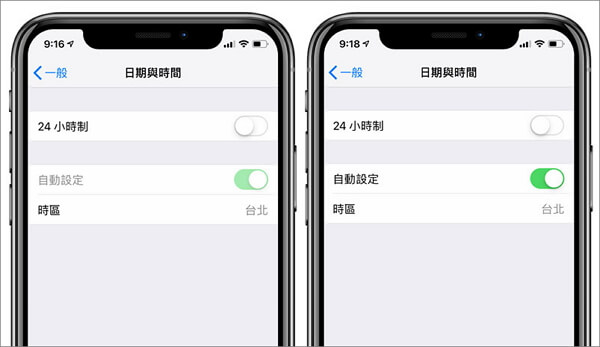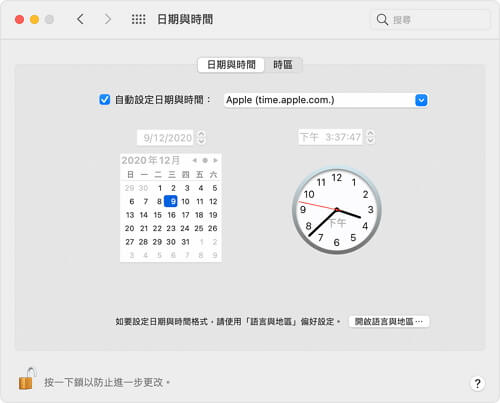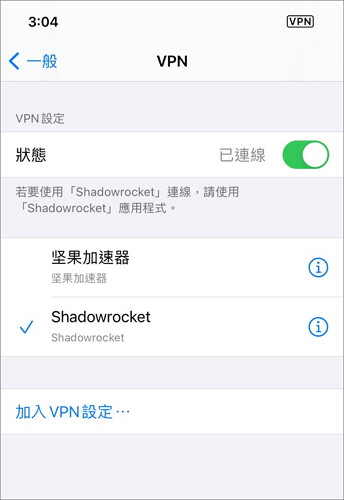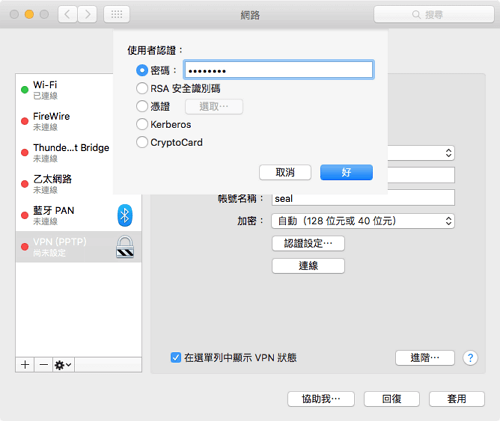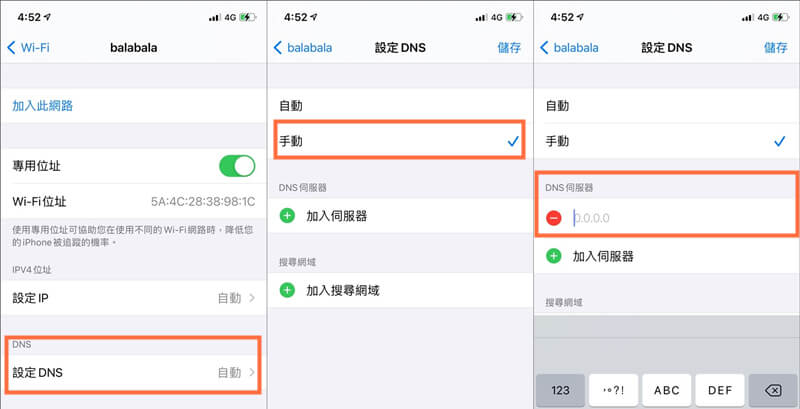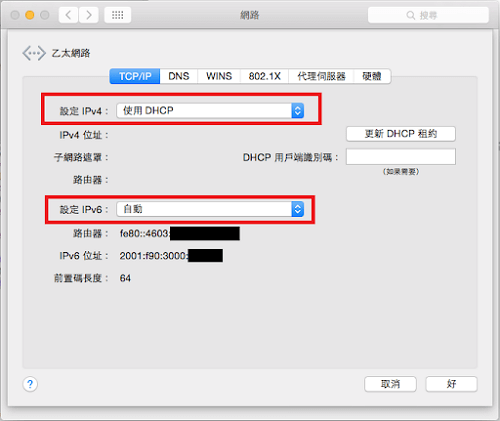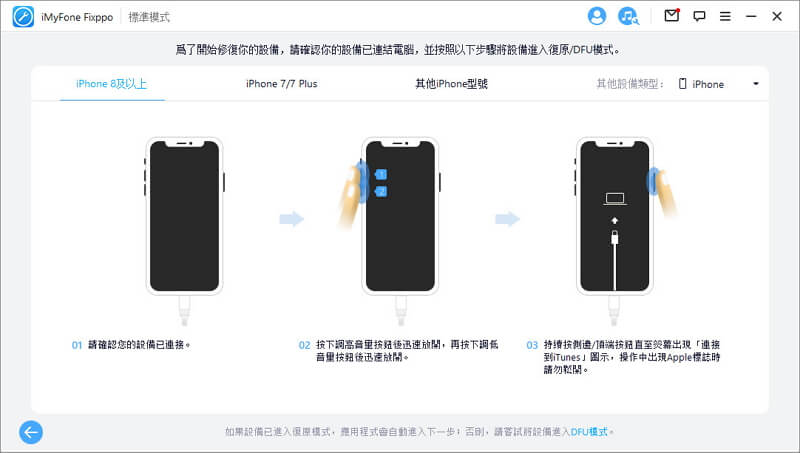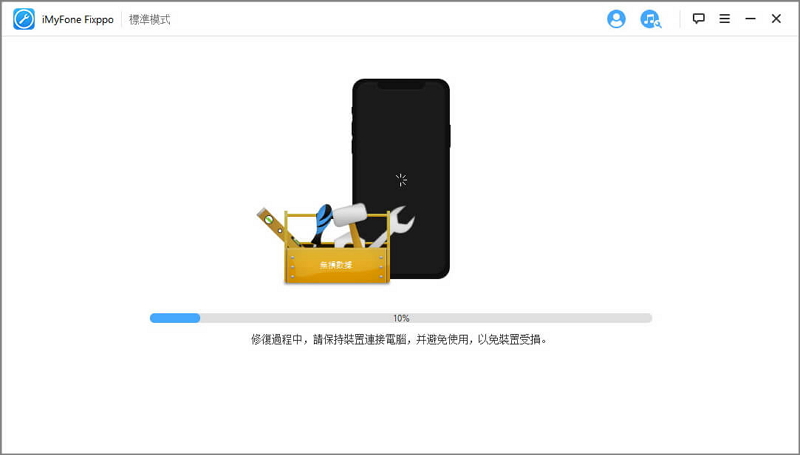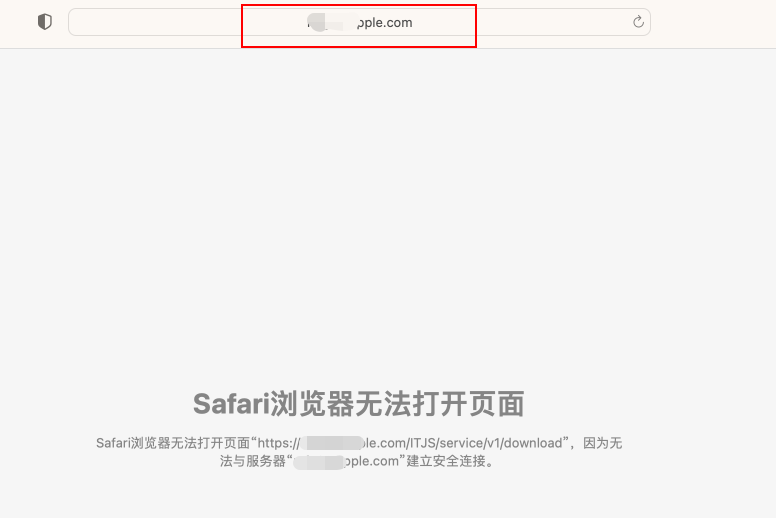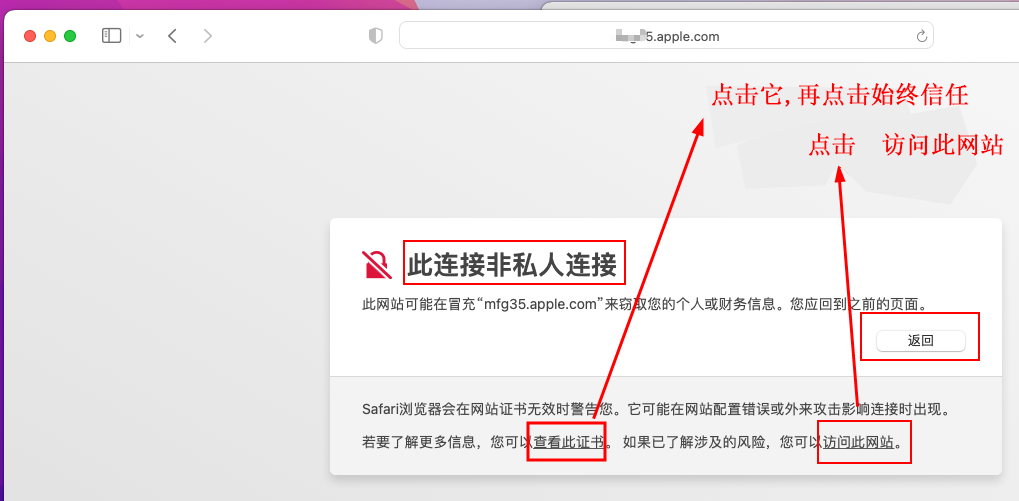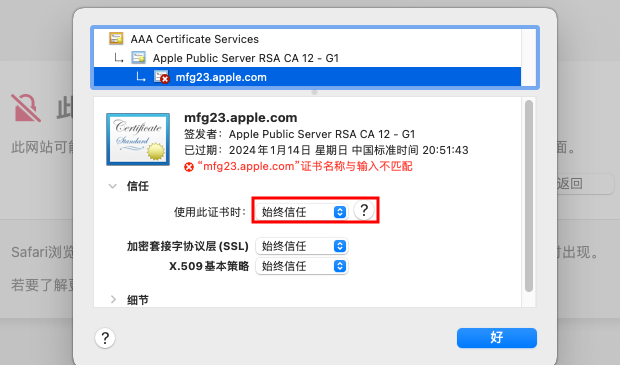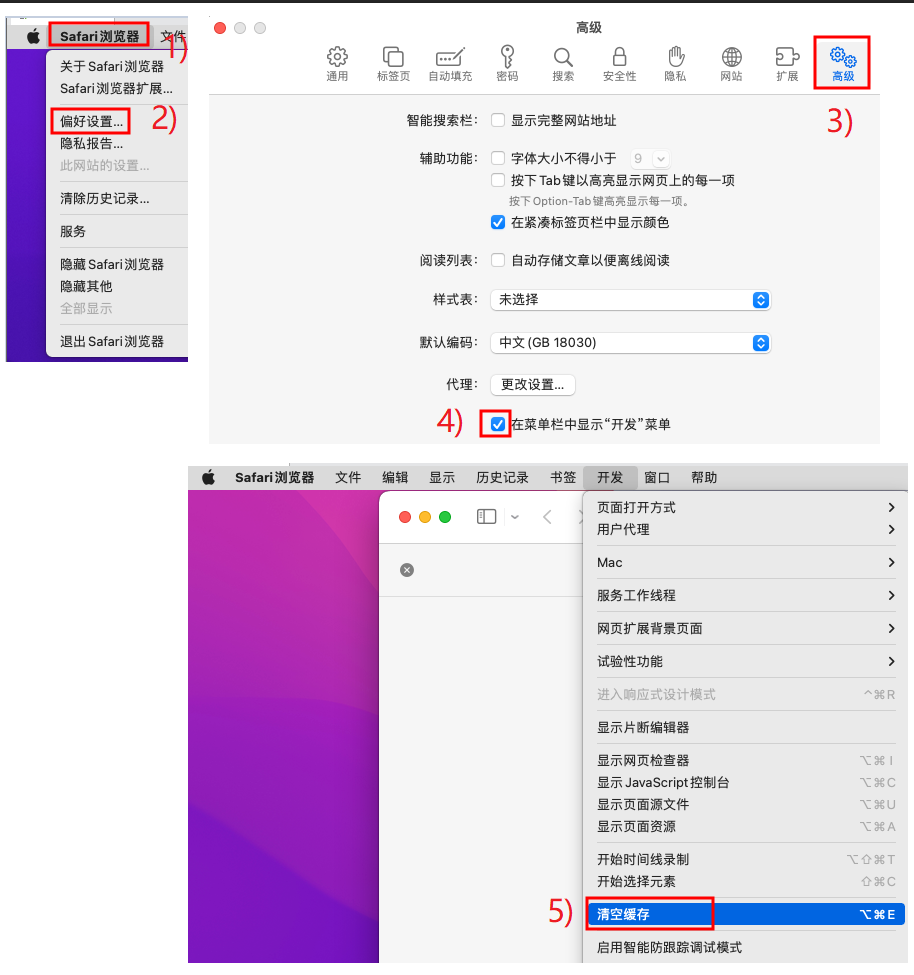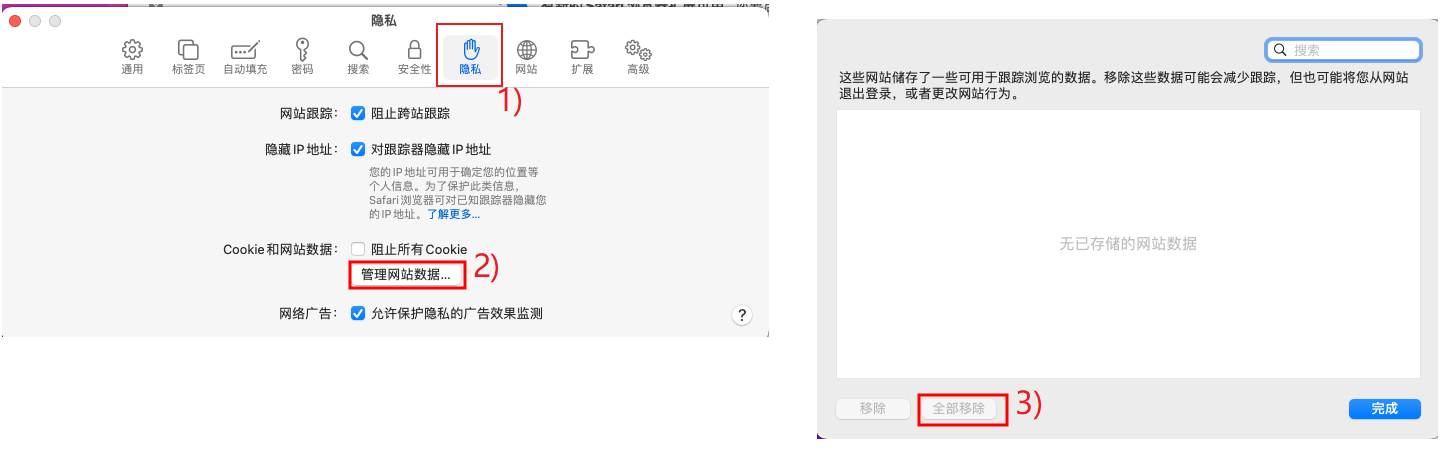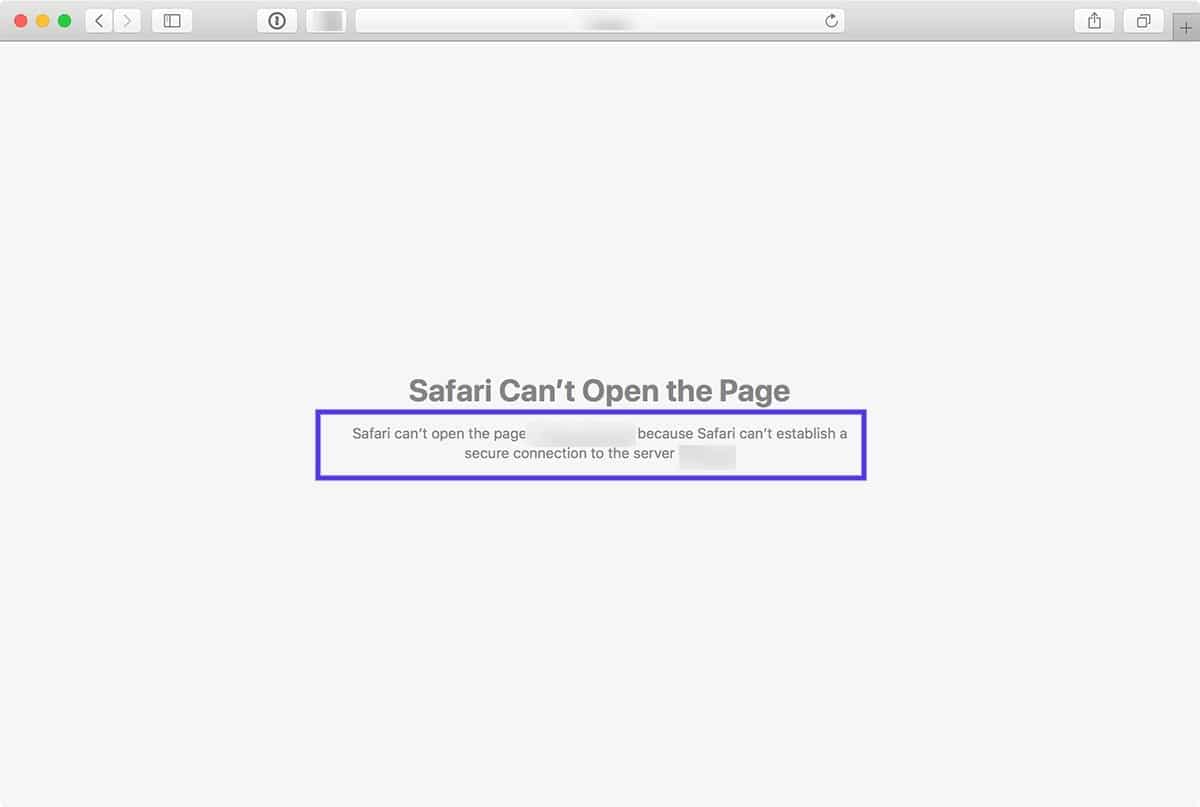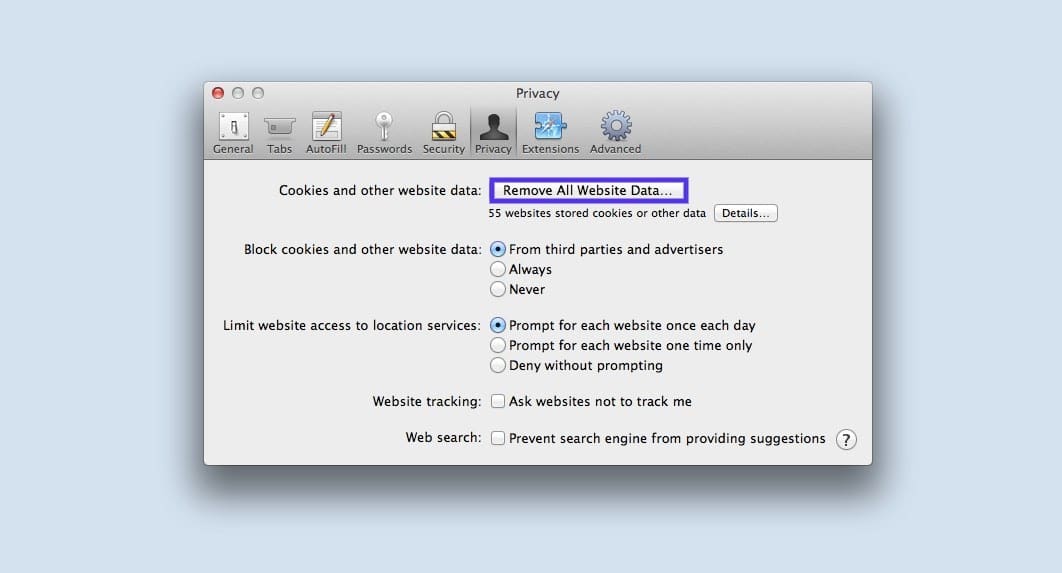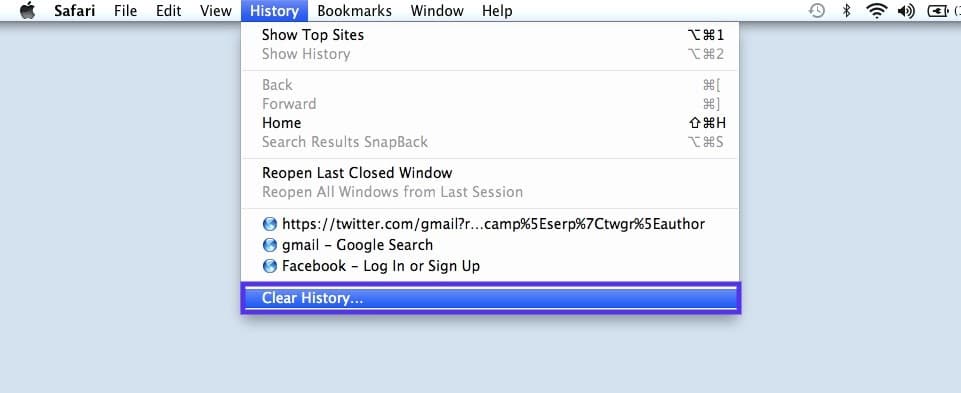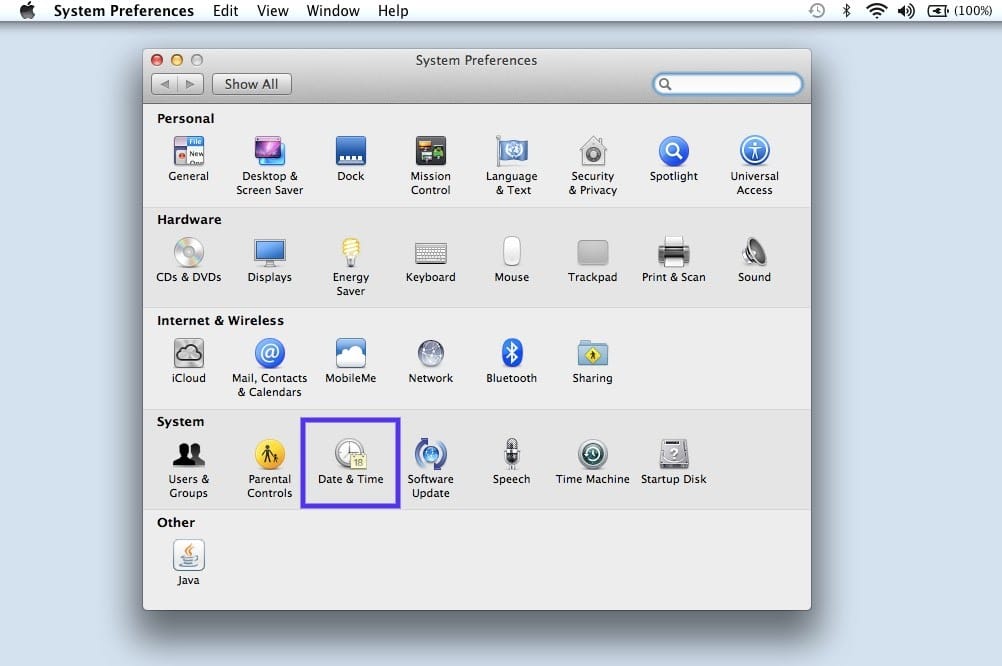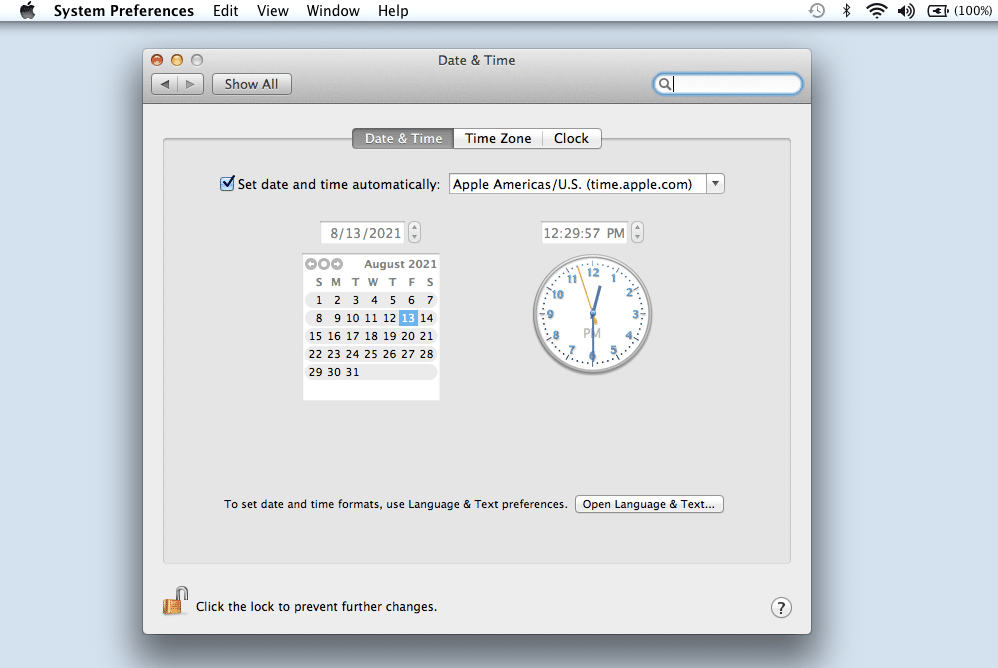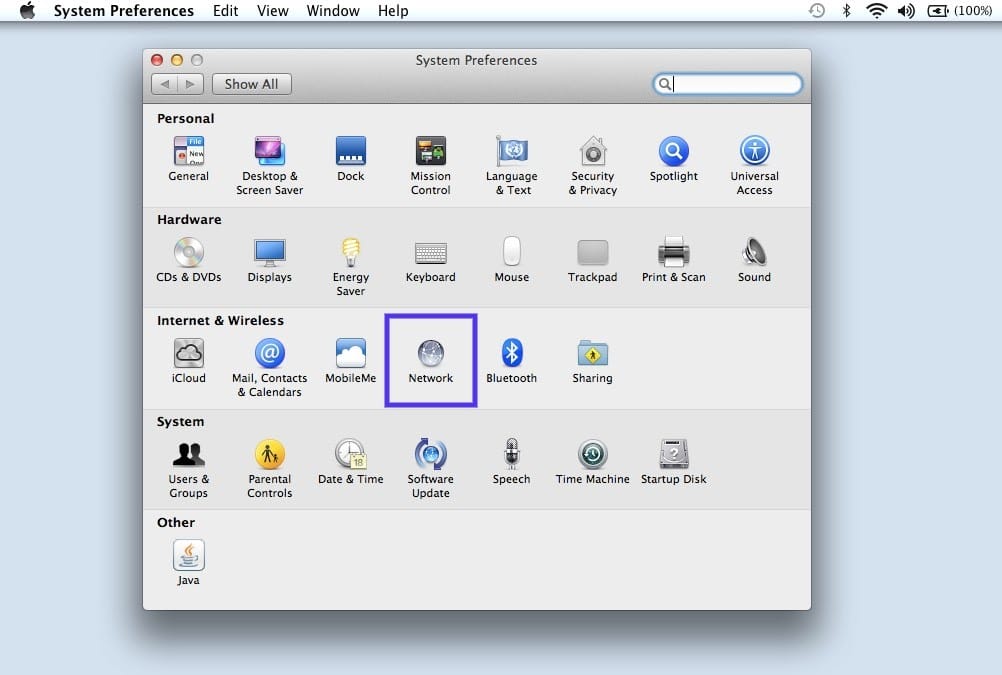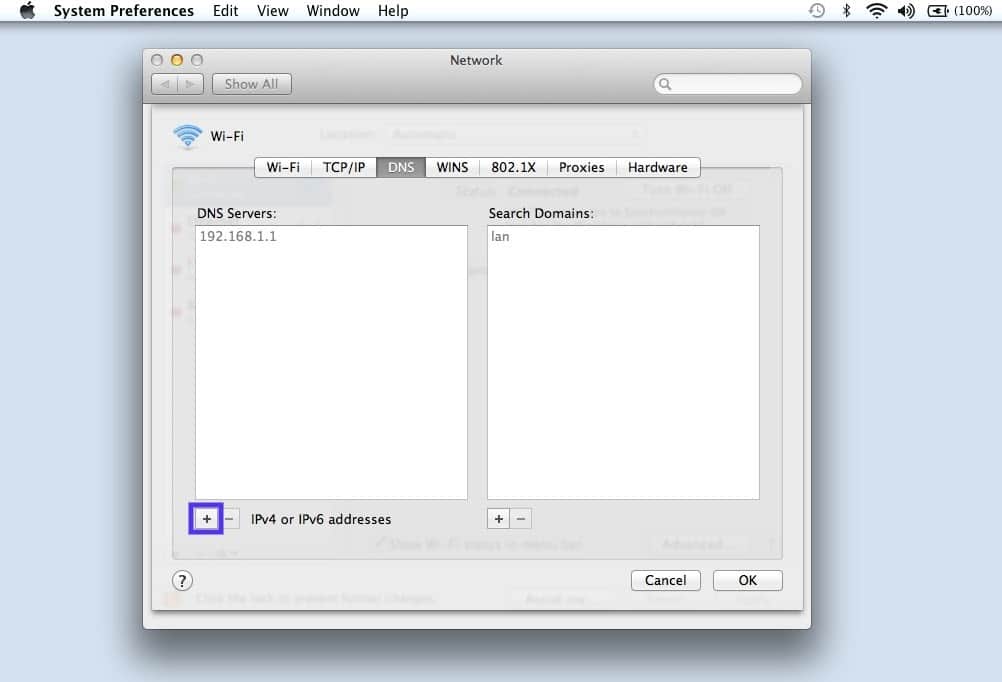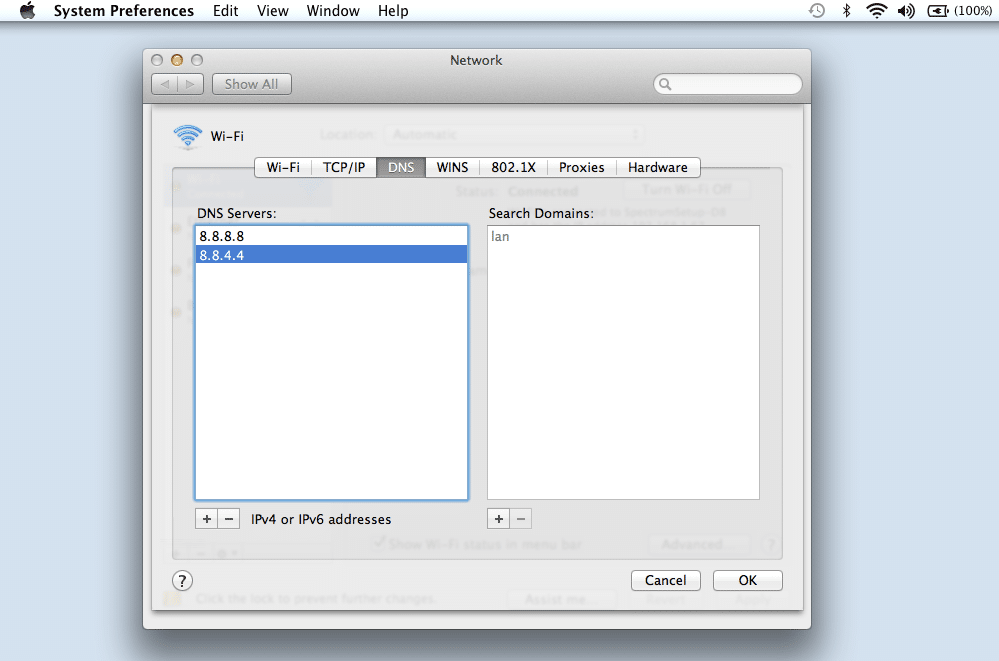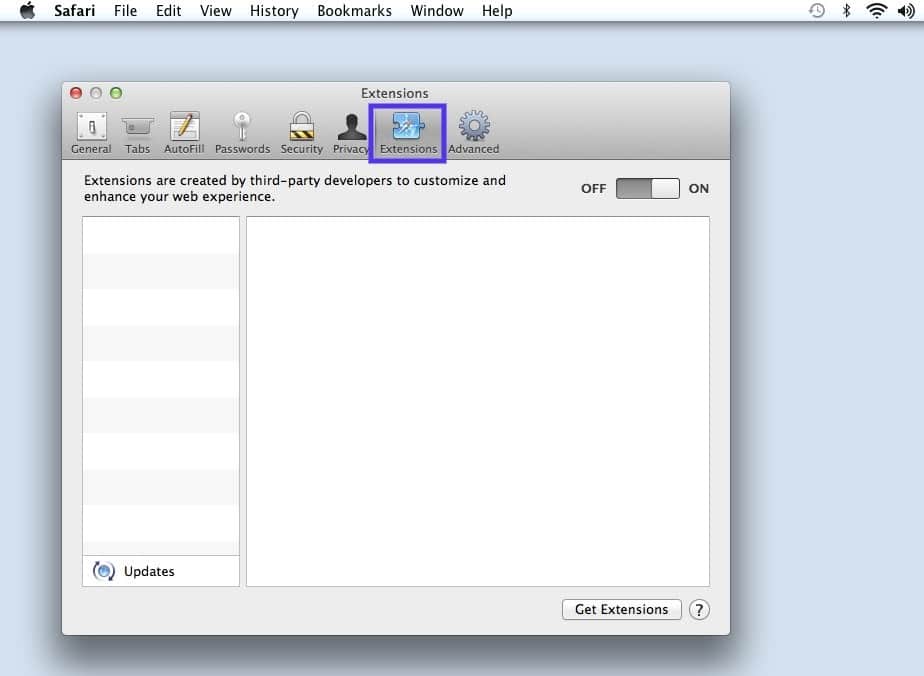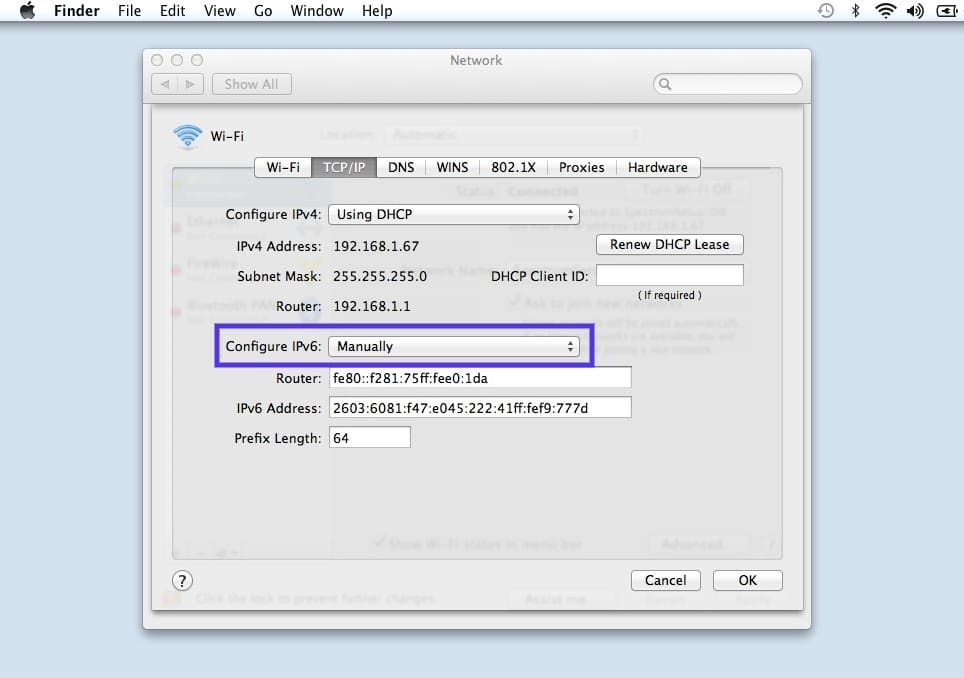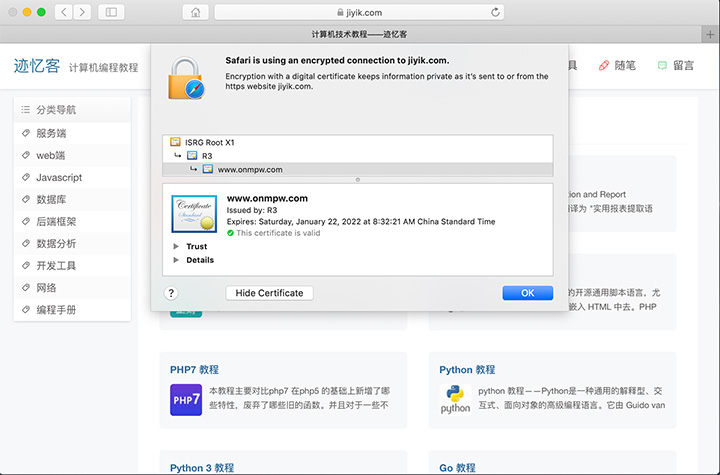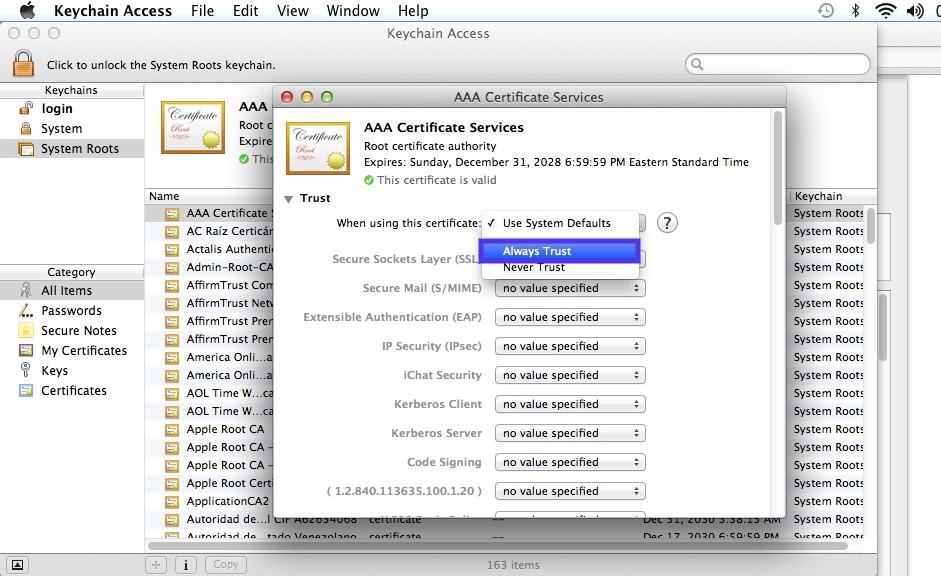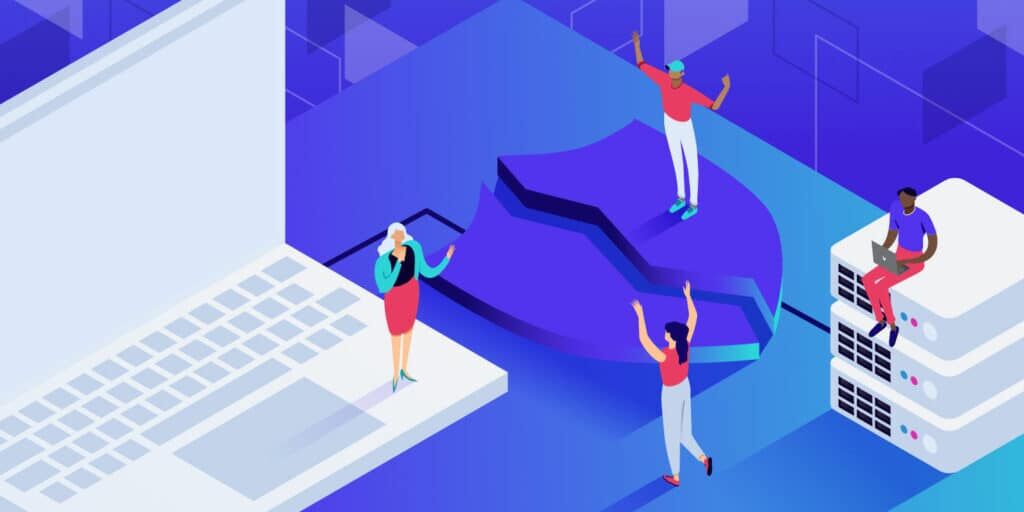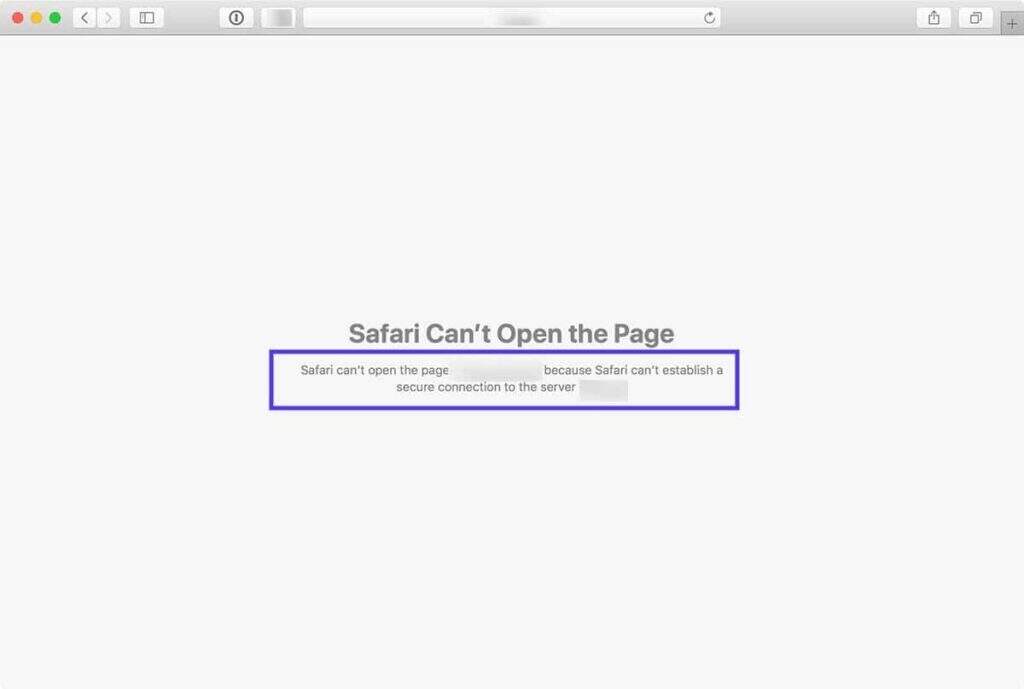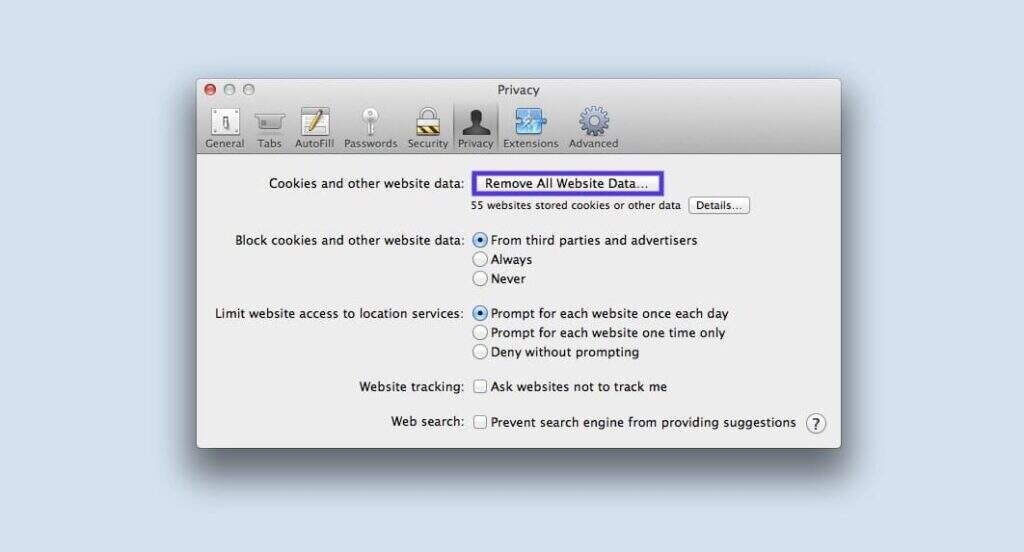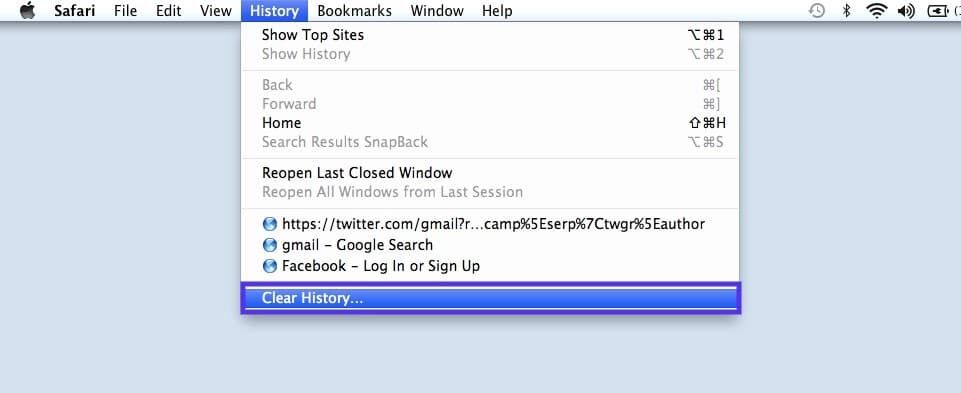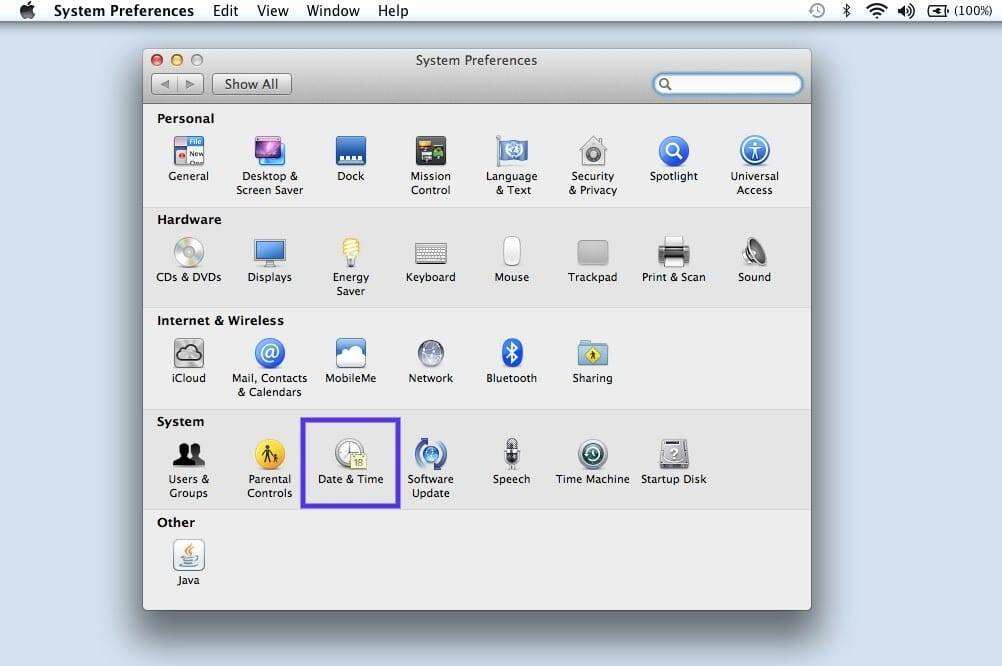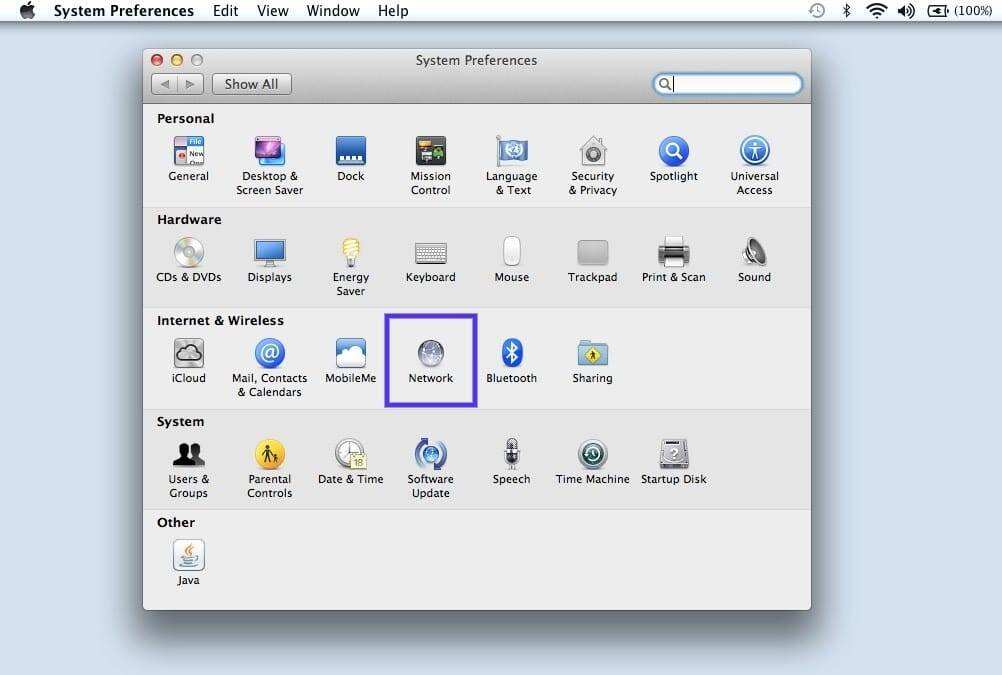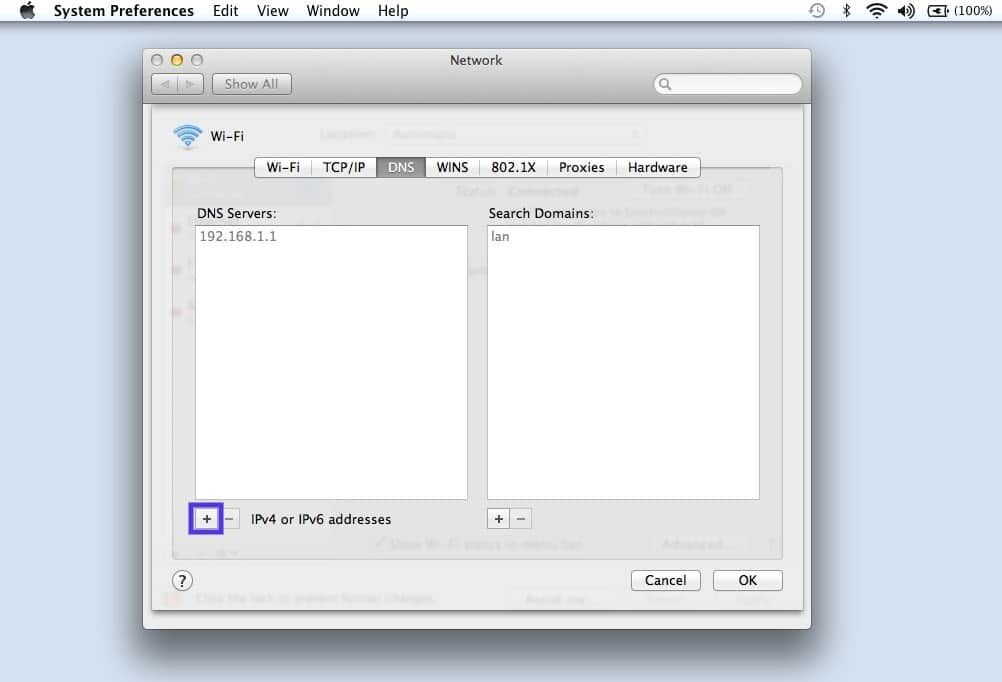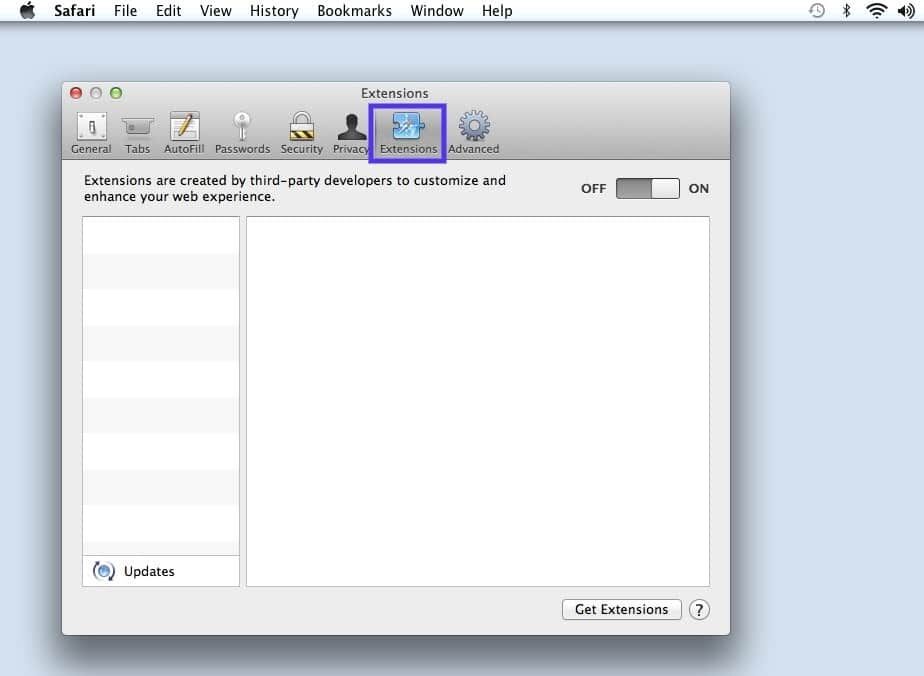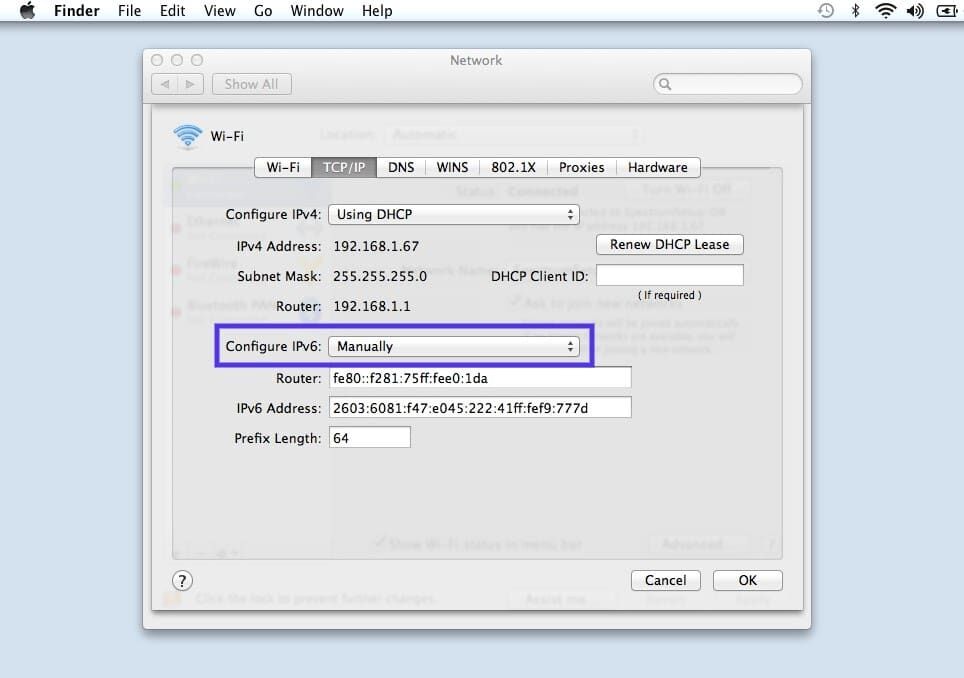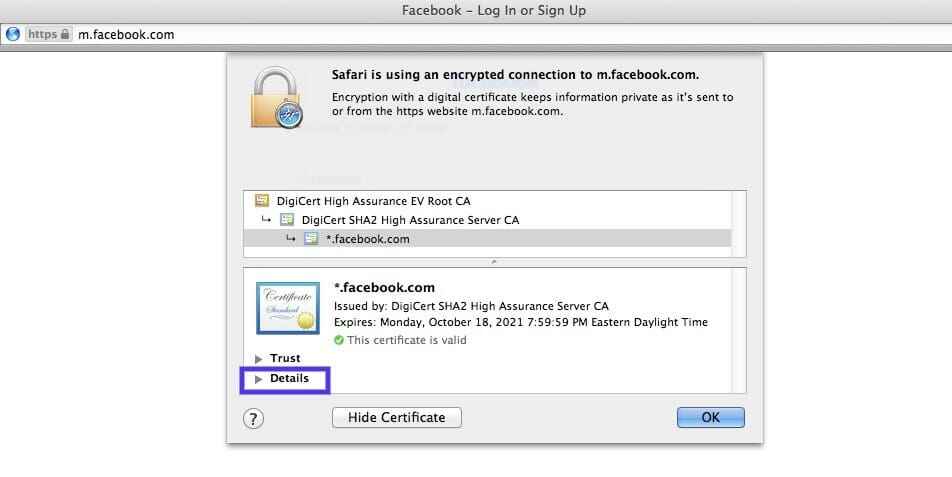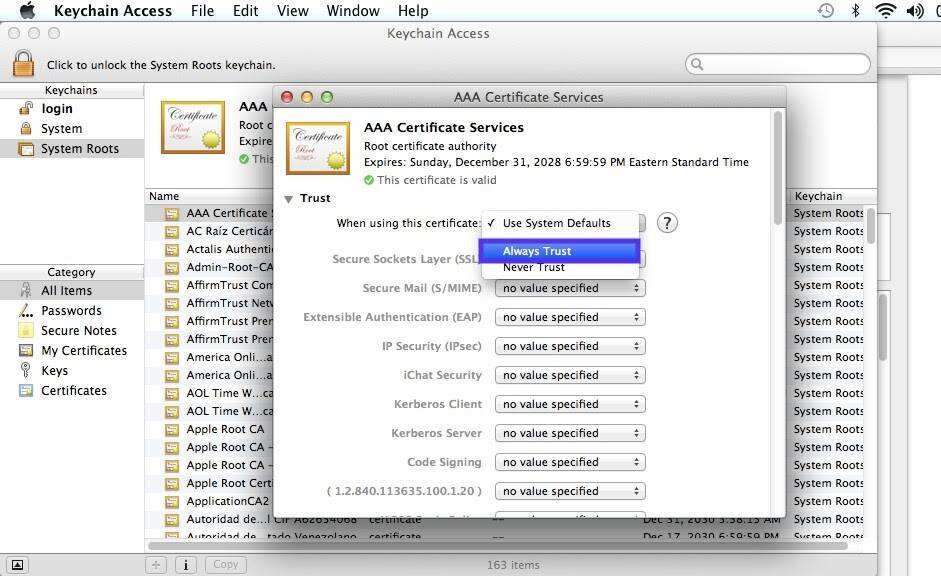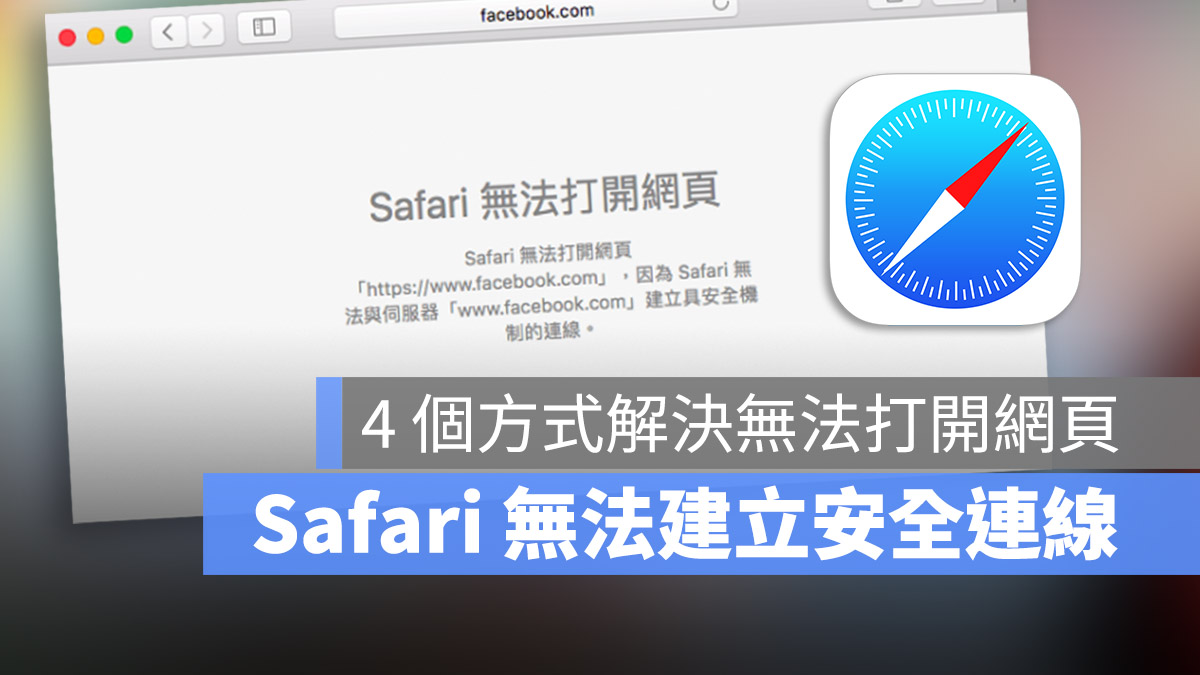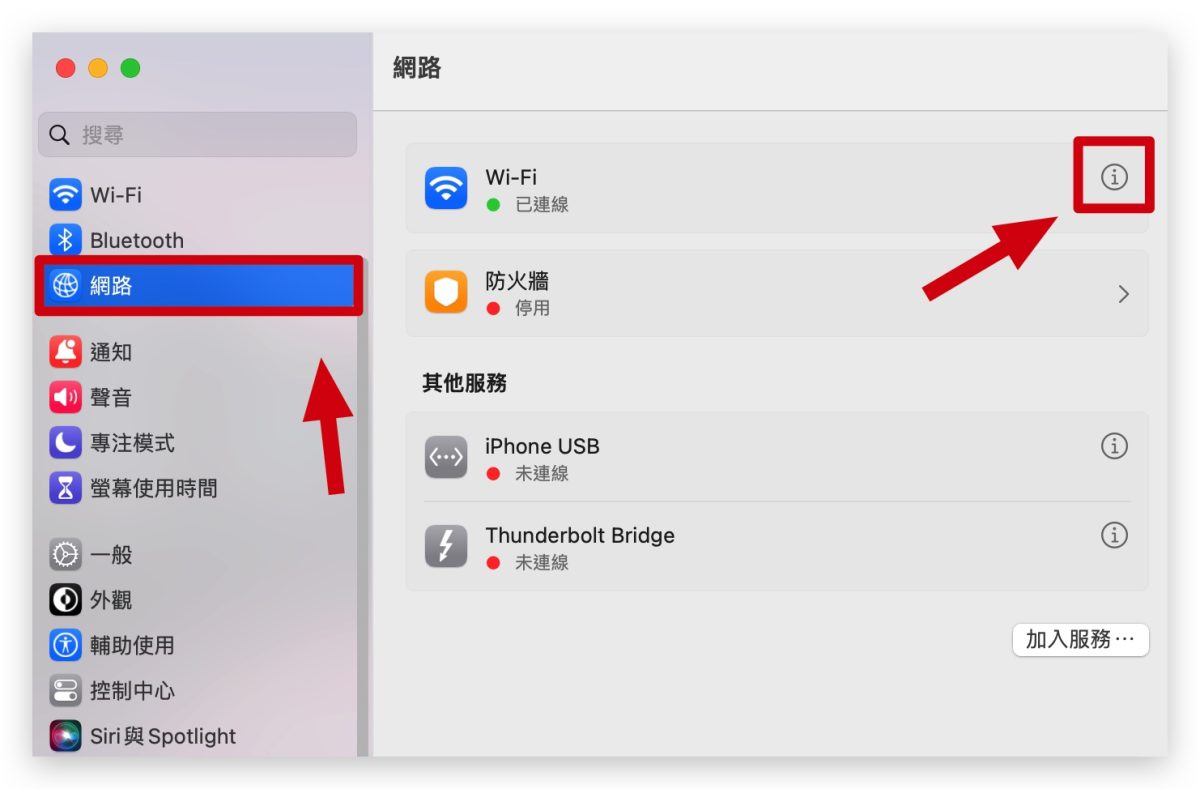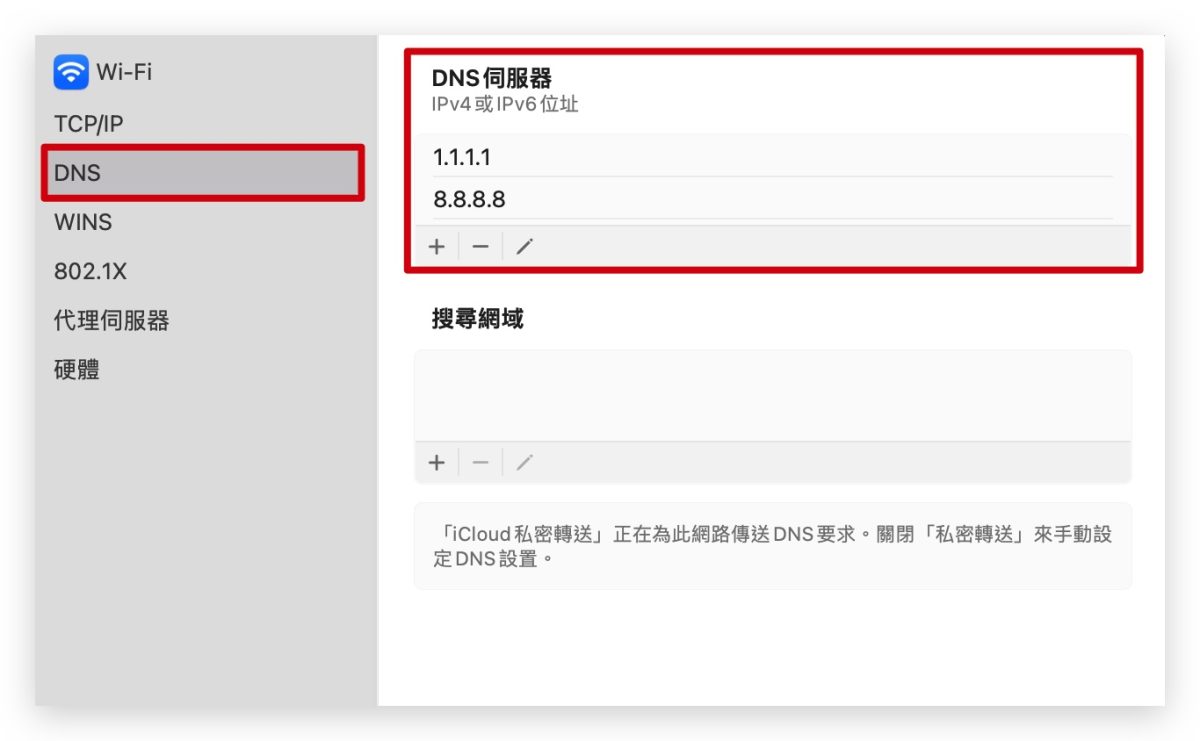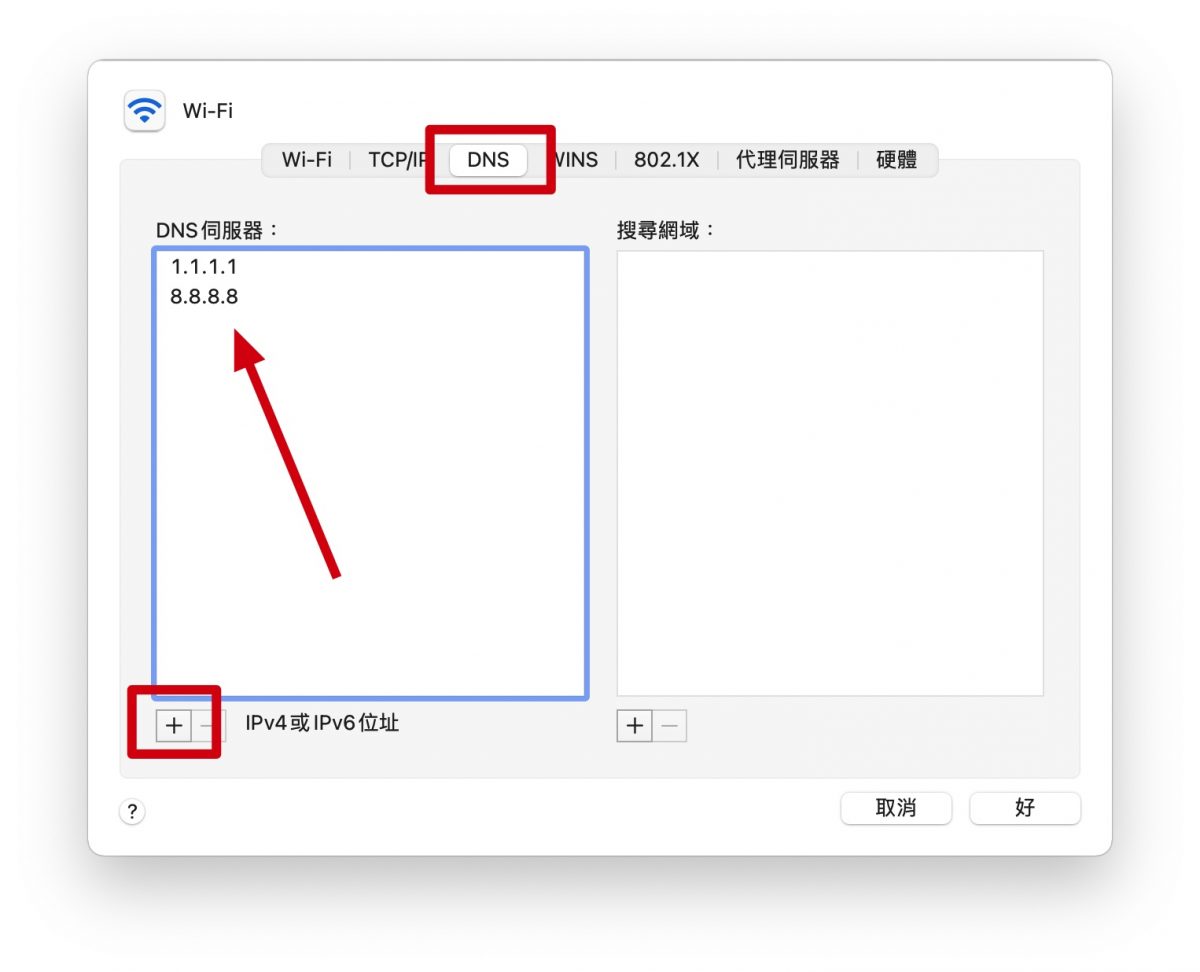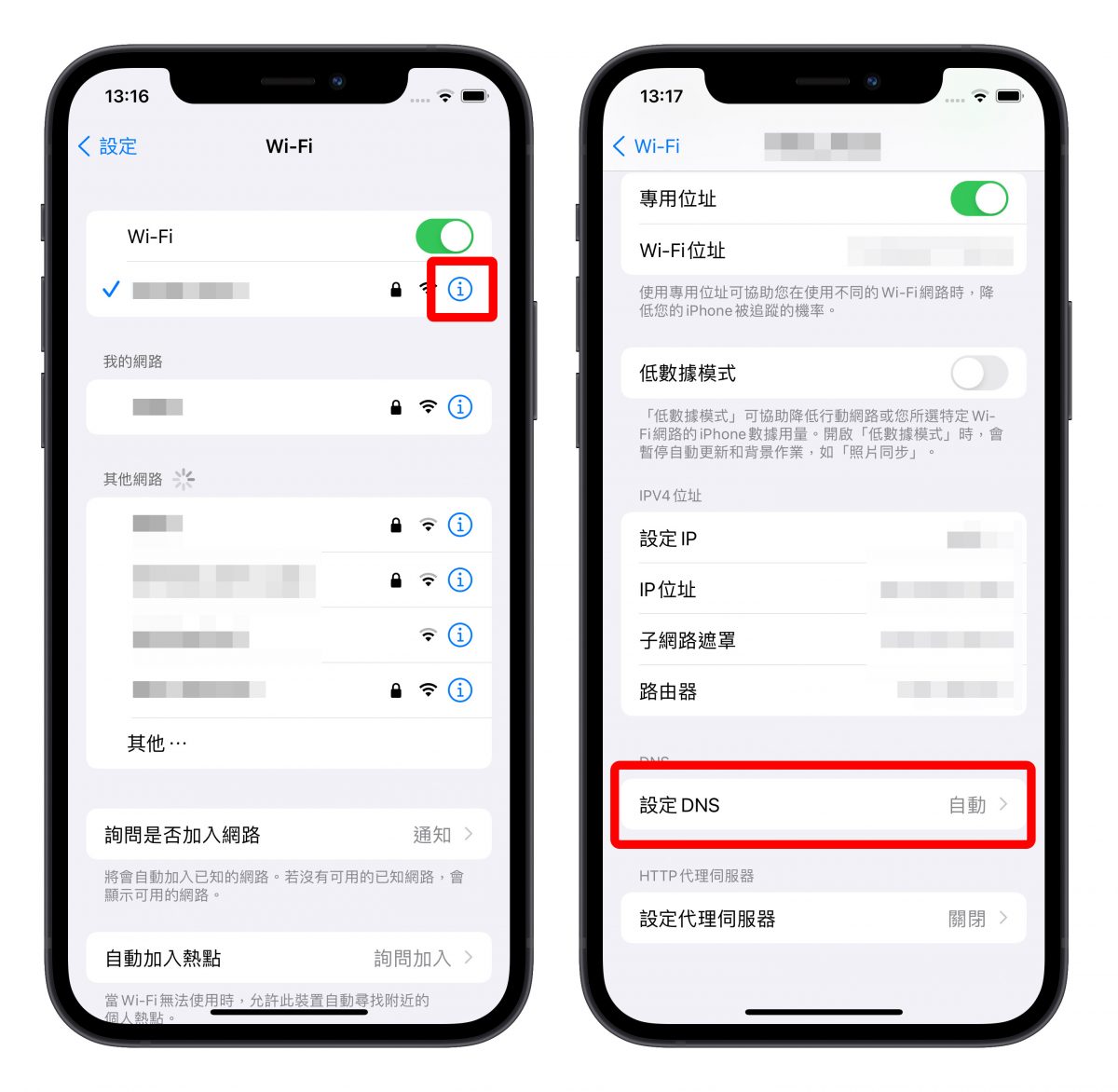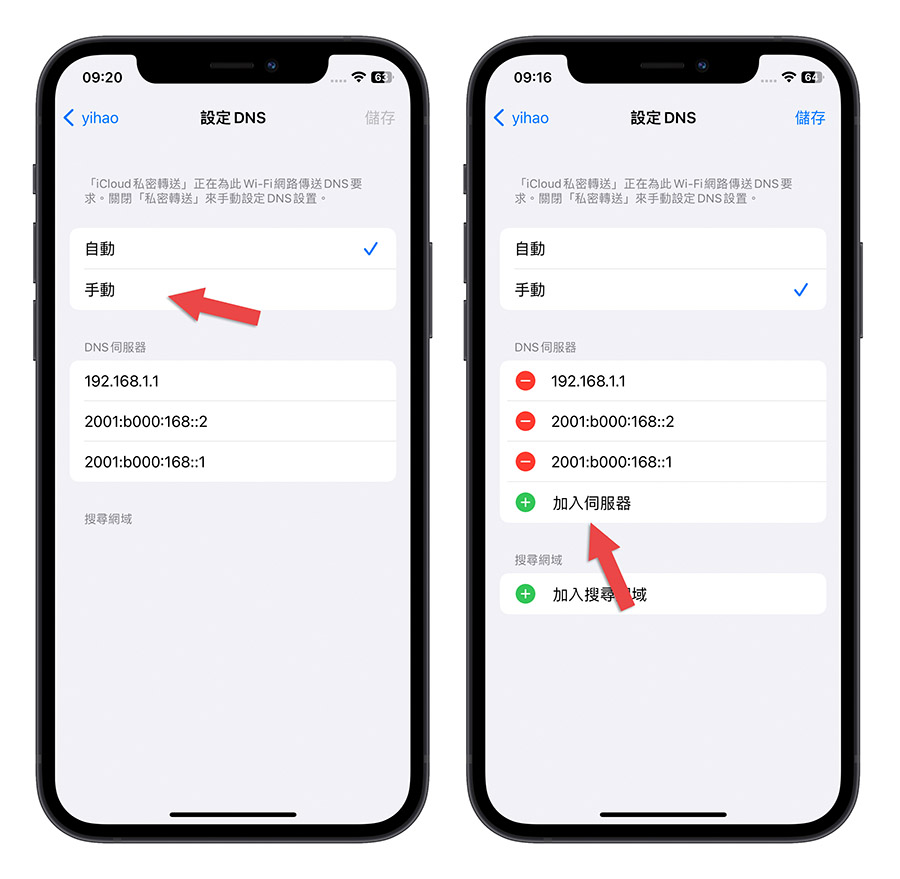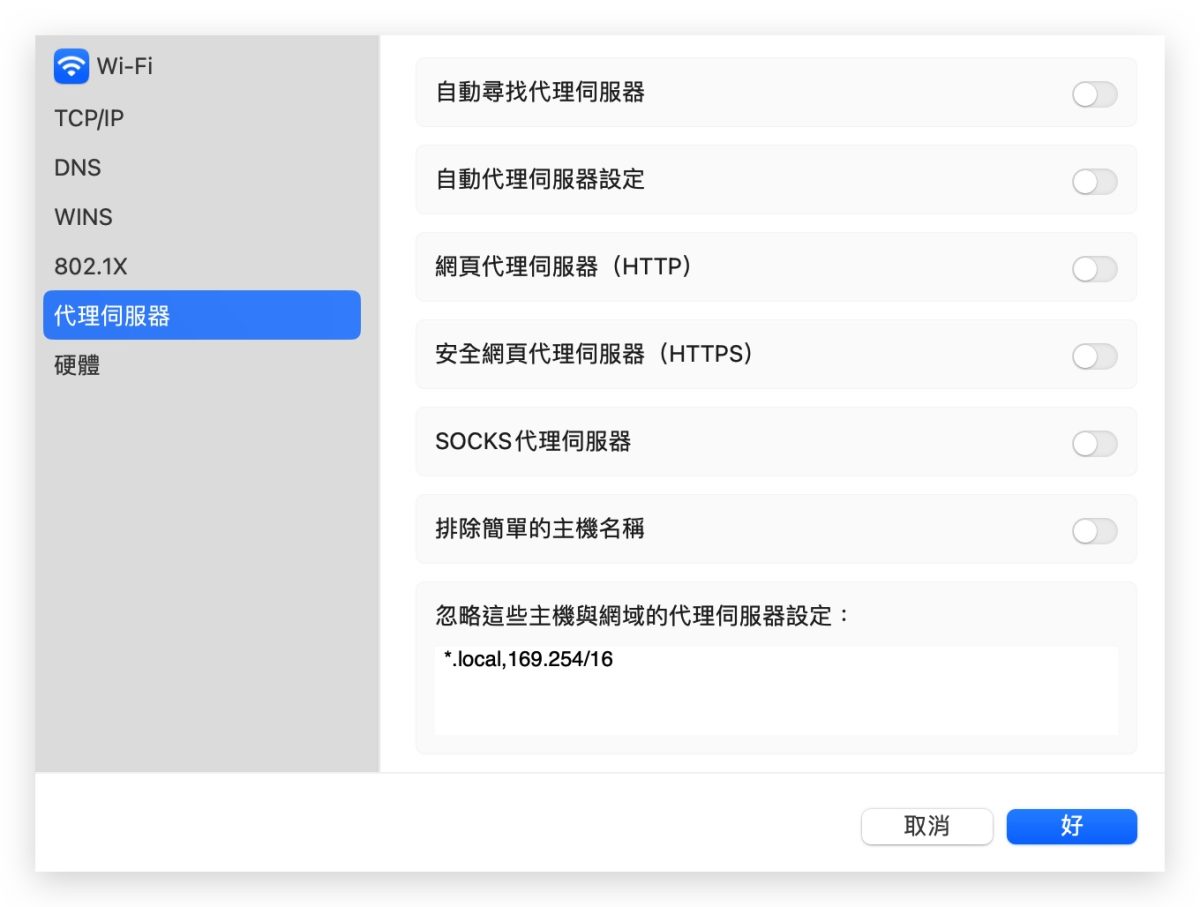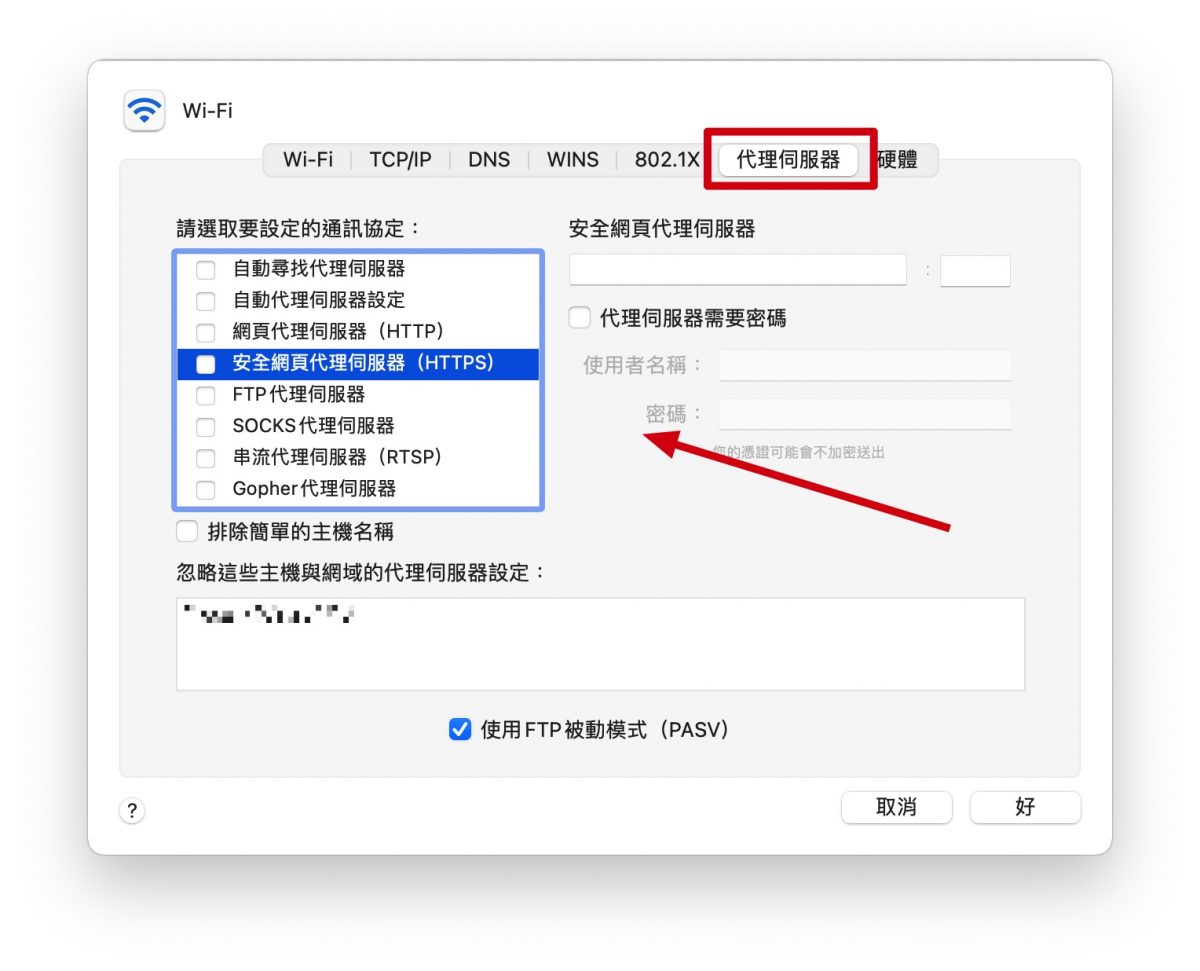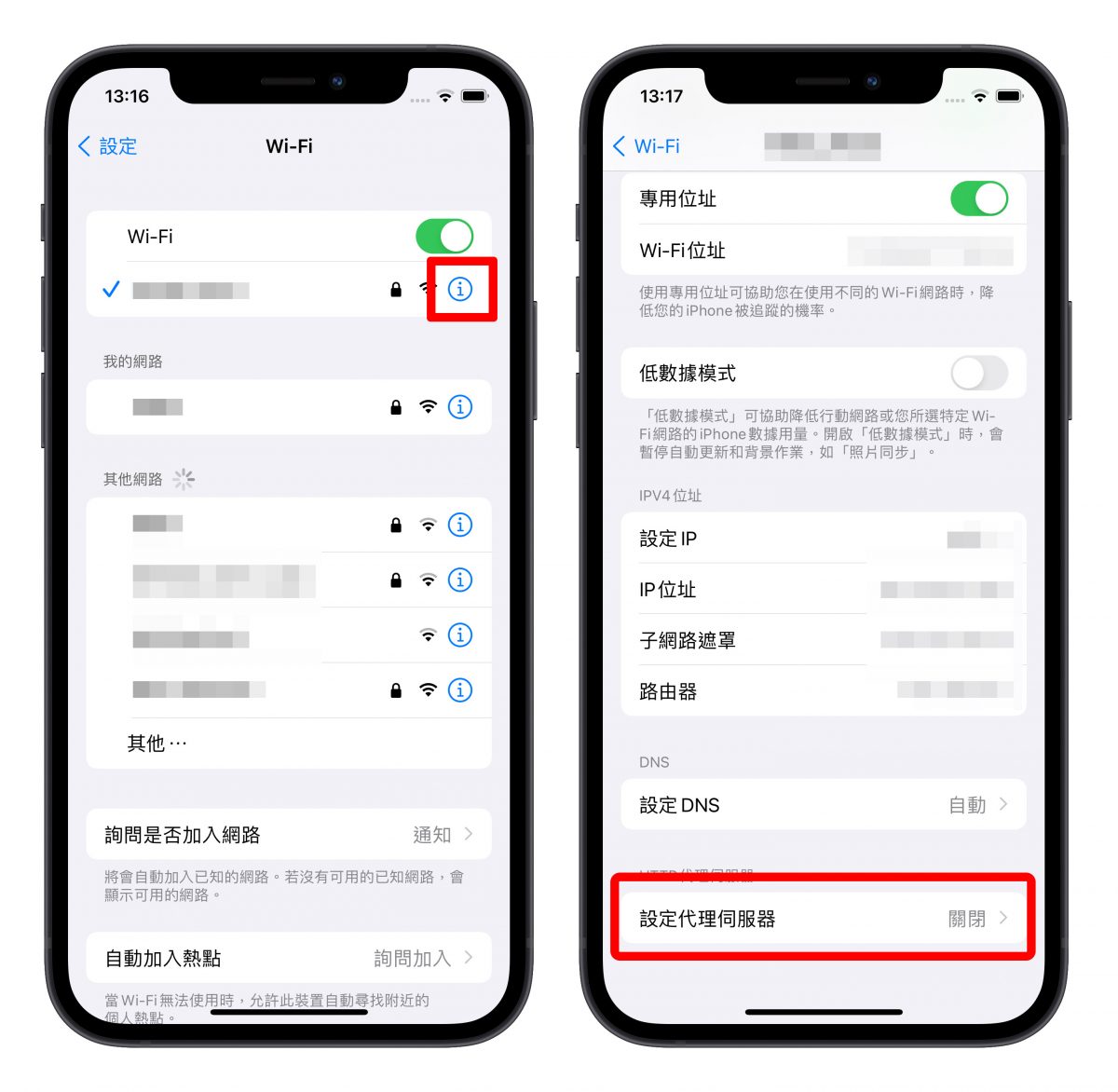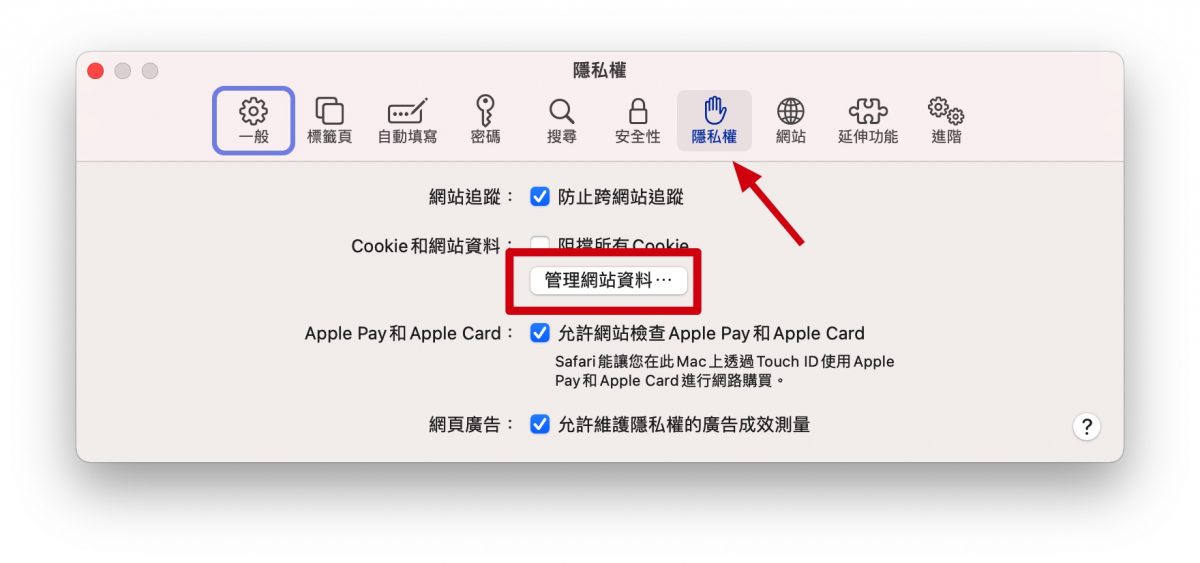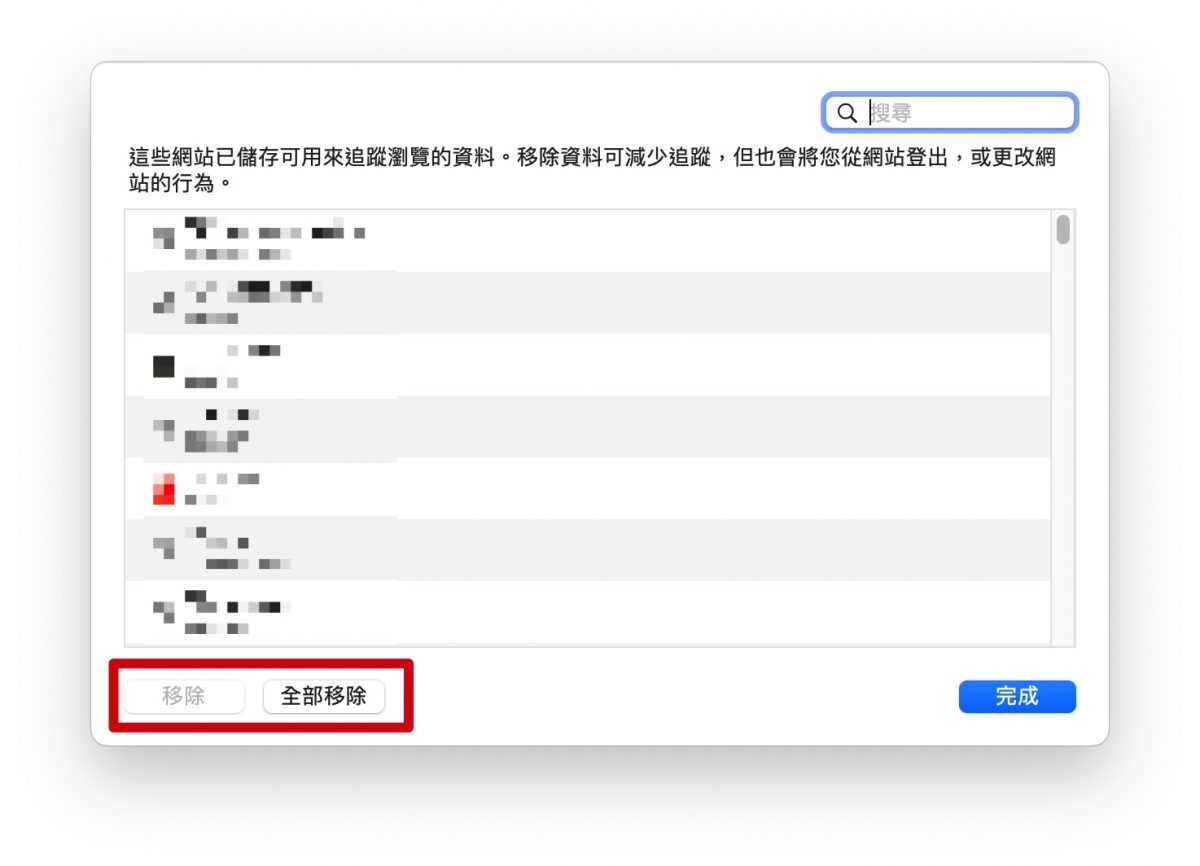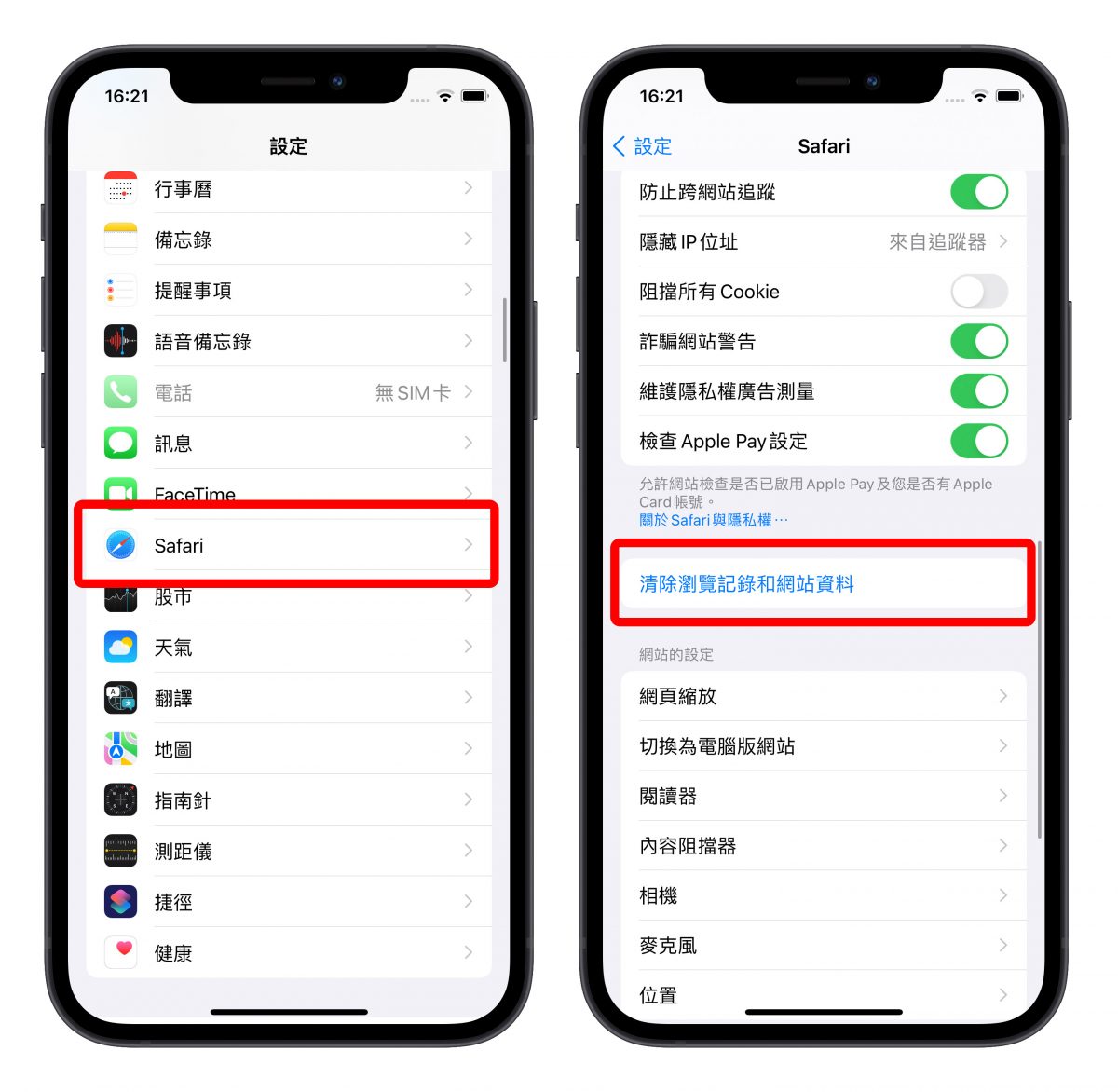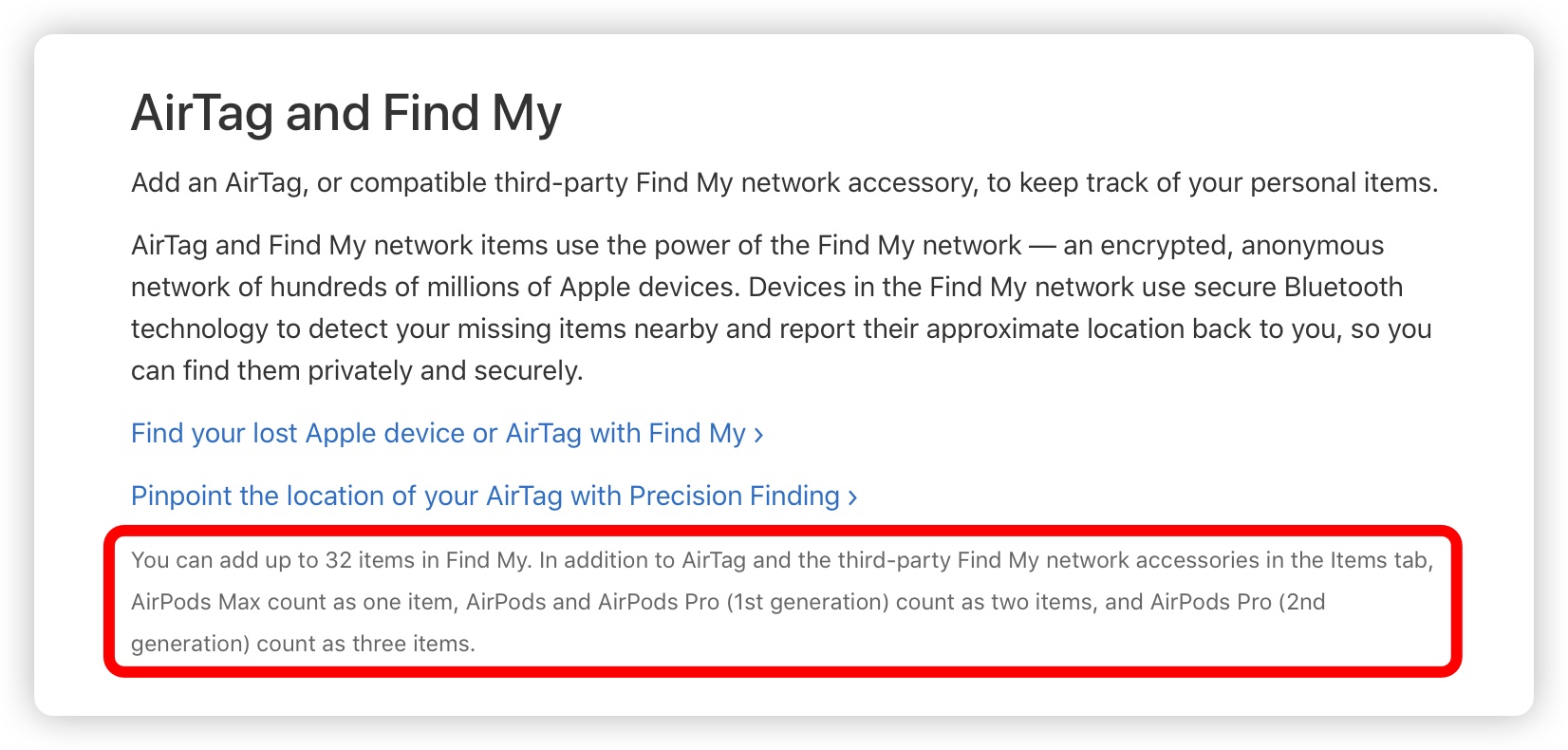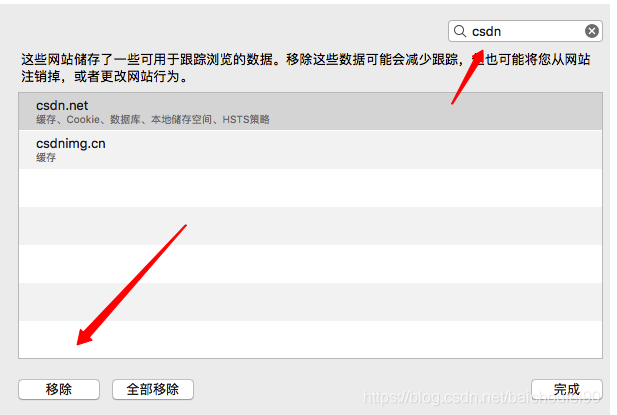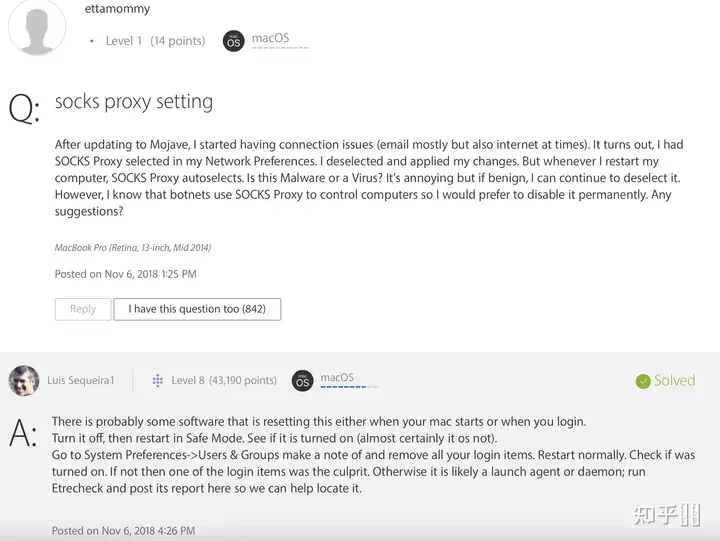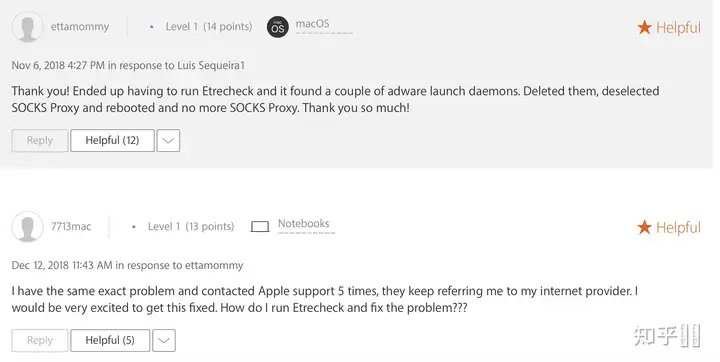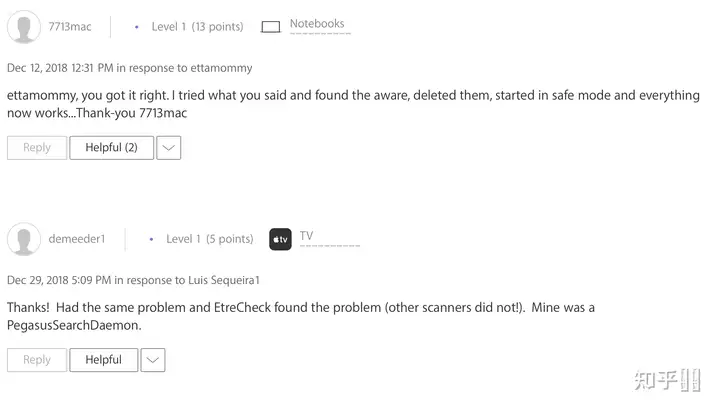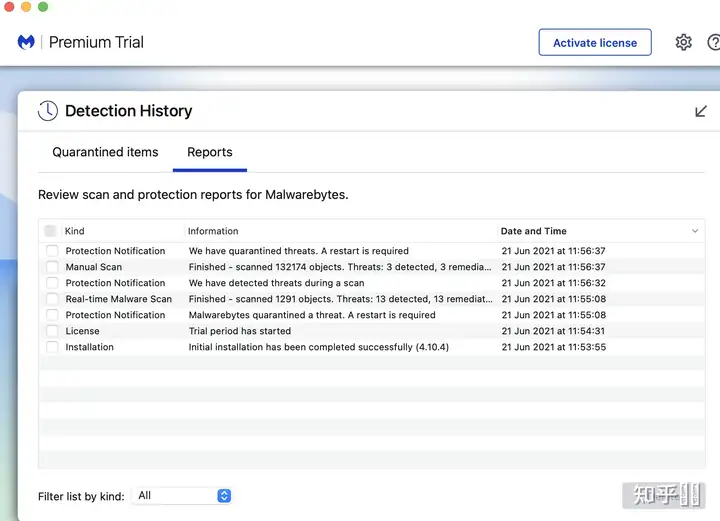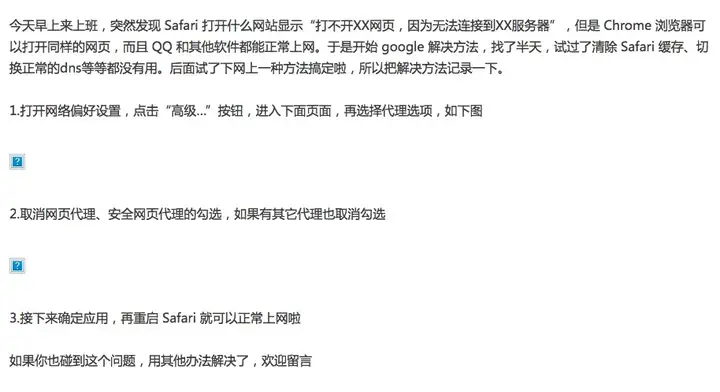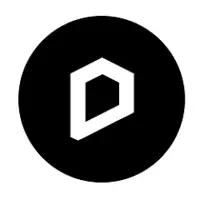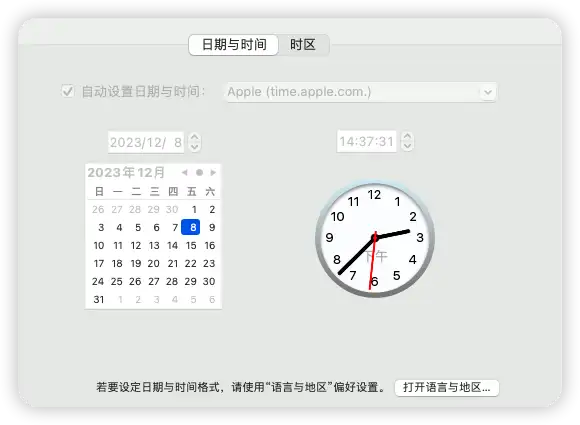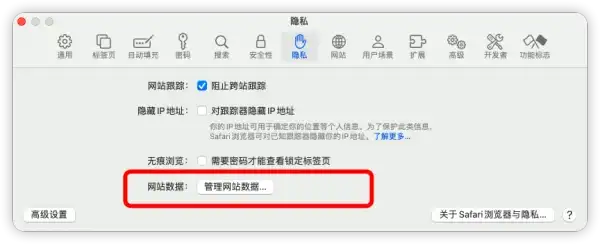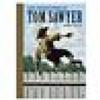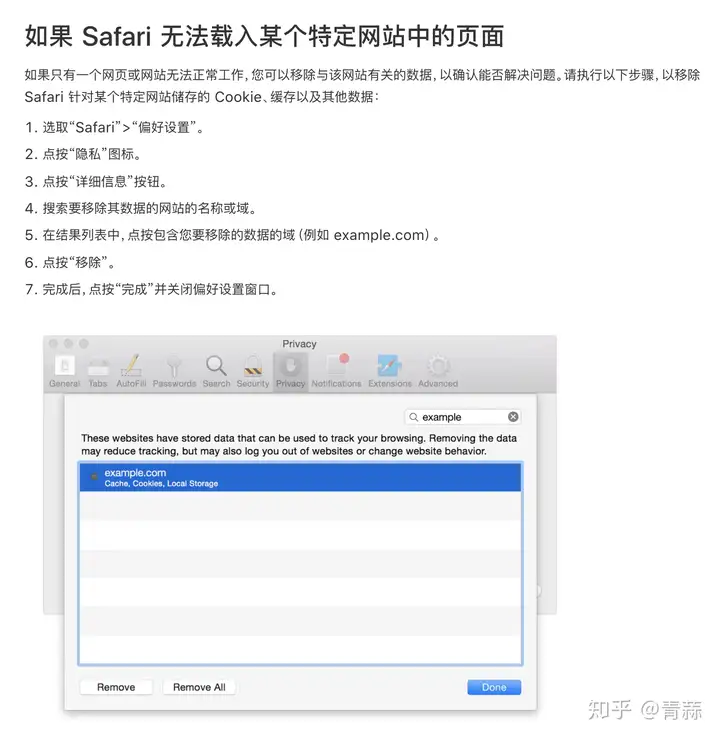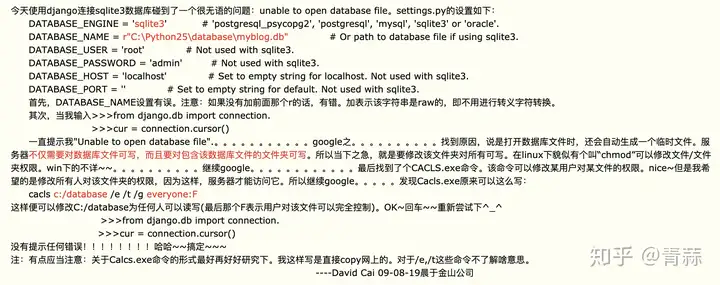陈总
看不到下面 此连接非私人连接 您可以 访问此网站 之类的话
1) 点击 查看此证书 ,,,,再点击 始终信任
2) 我们 是可以把网址后面的路径去掉, 直接访问域名 https://www.baidu.com/aa/bb 我们直接访问 https://www.baidu.com ) ,然后再看看
可能的解决方案包括 我自己亲自做的 ,特别是红色的字
检查您的网络连接:确保您的网络连接稳定,并且您能够访问其他网站。尝试使用其他浏览器(例如谷歌Chrome)访问同一网站,以确定问题是否限于Safari。
清除Safari浏览器的缓存和历史记录 显示开发菜单 清除缓存
a) 清除历史记录
b) 清空缓存
c) 清理网站数据
检查操作系统和Safari浏览器的更新:确保您的macOS操作系统和Safari浏览器都是最新版本。打开“App Store”应用程序,点击“更新”选项卡,并检查是否有可用的macOS和Safari更新。
禁用防火墙和安全软件
重置网络设置
如果上述解决方案无效,您可能需要联系您的网络管理员或互联网服务提供商以获取进一步的支持。
下面的可以不看了 如何修复 “Safari Can’t Establish a Secure Connection to the Server” 错误 (6 个方法) 作者:迹忆客 最近更新:2023/01/08 浏览次数:3810
当我们浏览网页时,最不想看到的就是错误消息。 对于 macOS 用户,可能会遇到的问题之一是:“Safari Can’t Establish a Secure Connection to the Server”错误(Safari 无法与服务器建立安全连接)。
虽然乍一看这个错误令人生畏,但这是一个相对常见的问题,有一些简单的解决方案。 在能够有效(和安全)访问该站点之前,通常只需要进行一些故障排除。
这篇文章将解释这个 Safari 错误消息是什么以及它的一些常见原因。 然后,我们将提供六种简单的方法来解决问题。
让我们开始吧!
什么是“Safari Can’t Establish a Secure Connection to the Server”错误? “Safari Can’t Establish a Secure Connection to the Server” 的中文错误为 Safari 无法与服务器建立安全连接。Mac 设备的一些最佳功能是其内置的安全设置。 Apple 创造了一种体验,旨在确保我们的设备安全,尤其是在浏览网页时。
这就是为什么它的原生浏览器 Safari 有时会阻止您访问它认为不安全的网站。 发生这种情况时,我们可能会看到一条错误消息,内容为“Safari 无法与服务器建立安全连接。”
safari 无法与服务器建立安全链接
该错误的具体文本内容可能会有所不同。 例如,如上图所示,我们可能还会看到一条通知,告知我们“Safari 无法打开页面”。
简而言之,此错误消息意味着浏览器不信任站点上的加密数据。 或者,Safari 无法成功访问和验证信息。 例如,当站点没有正确配置安全套接字层 (SSL) 证书时,可能会发生这种情况。
使用 SSL 和安全外壳访问 (SSH) 对于当今的网站至关重要。 当我们拥有处理敏感客户数据的站点(例如 WooCommerce 商店)时,尤其如此。
但是,如果我们知道正在访问的站点是安全的,那么问题很可能出在 Safari 上。 许多人在访问 Facebook、Baidu 和 Google 等热门网站时都会遇到此错误消息。
“Safari Can’t Establish a Secure Connection to the Server”错误是如何产生的 看到此错误消息的原因可能有多种。 正如我们提到的,主要的解释是 Safari 无法验证我们尝试访问的网站是否足够安全以保护我们的数据。
但是,了解为什么它认为该站点不安全并知道如何解决它是必不可少的。 有时,在尝试排除故障之前,我们可能不知道罪魁祸首是什么。
话虽如此,“Safari 无法建立安全连接”消息背后有一些常见原因。 例如,问题可能归因于在浏览器上安装的第三方扩展程序或附加组件。 这可能就像拥有过时的缓存数据一样简单。 但是,这可能是一个更复杂的问题,例如我们使用的 Internet 协议 (IP) 版本。目前主要有两个版本 IPV4和IPV6。感兴趣的可以查看我们的 IPV4 教程 和 IPV6 教程
修复 “Safari Can’t Establish a Secure Connection to the Server” 错误的 6 个方法 现在我们对这个问题及其潜在原因有了更多的了解,是时候看看如何解决它了。 以下是可用于解决“Safari 无法建立安全连接”错误的六种解决方案。
清除浏览器数据 当访问网站时,Safari 会将部分信息存储在浏览器缓存和 cookie 中。 如果此数据包含与站点 SSL 或加密相关的过时详细信息,则可能是我们看到错误消息的原因。
因此,可以用来解决此错误的最快捷、最简单的方法之一是清除浏览器缓存。 要在 Safari 中执行此操作,可以首先打开浏览器。
接下来,单击首选项 > 隐私 ,然后选择删除所有网站数据。
清除safari浏览器缓存数据
加载完成后(可能需要一两分钟),我们可以决定从哪些网站清除数据。 例如,可以选择全部或仅选择无法访问的那个。
完成后,单击屏幕底部的“完成”按钮。
接下来,要清除整个浏览历史记录,我们可以点击 Safari > 历史记录 > 清除历史记录 。
清除safari浏览器历史记录
完成后,尝试重新访问显示错误消息的站点。 如果它仍然存在,我们可以继续执行下一个解决方案。
2. 检测设备的日期和时间 虽然看起来很奇怪,但有时 Mac 设备上的日期和时间不正确可能会导致 Safari 出现一些问题。 因此,确保我们的时区和日期设置正确至关重要。
首先,可以单击 Apple 图标,然后导航至系统偏好设置 > 日期和时间 。
mac 设备上的日期和时间
从这里,我们可以验证使用的日期和时间是否正确。
验证是否使用正确的日期和时间
在时区(Time Zone)选项卡下,我们还可以让设备自动同步到您的当前位置。 完成后,可以退出窗口并尝试重新访问该站点。
3. 修改 DNS 设置 如果错误仍然存在,可能需要检查域名服务器 (DNS) 设置。 简而言之, DNS 就像一个电话簿,允许设备和站点相互访问。 Safari 使用我们的 DNS 设置连接到网站。
如果我们的 DNS 设置有问题,这可能就是您看到“Safari 无法与服务器建立安全连接”消息的原因。 要查看是否是这种情况(并解决),我们可以尝试更改 DNS 地址。 例如,可以使用 Google 的公共 DNS。
按照顺序选择 Apple > System Preferences > Network 。
首选项中选择Network选项
在此窗口中,选择我们的连接,然后单击“高级”选项卡,然后单击“DNS”。 接下来,单击 IPv4 或 IPv6 地址旁边的 (+ ) 图标。
选择dns选项卡 然后我们可以输入新的 DNS IP 地址。 例如,如果想使用谷歌的公共DNS,可以输入“8.8.8.8”和“8.8.4.4”。
输入新的DNS的IP地址
完成后,单击“确定”按钮。 重新检查网站查看是否解决了该错误。
4. 卸载或者禁用浏览器扩展组件 正如我们之前提到的,浏览器中的扩展程序或附加组件可能与 Safari 安全连接到站点的能力相冲突。 有时,这在防病毒程序和与安全相关的扩展中很常见。
因此,下一步是尝试停用所有浏览器扩展程序。 为此,我们可以打开 Safari,然后导航到“首选项”并单击“扩展”选项卡。
禁用或卸载浏览器扩展
我们的扩展列表将显示在左栏中。 可以单击加载项名称旁边的复选标记将其禁用。
完成后,尝试重新访问该站点。 如果这解决了问题,我们需要查明应归咎于哪个扩展。 这可以通过系统地启用每个附加组件并在每次启用之后访问该站点来实现此目的。
5. 禁用 ipv6 Internet 协议 (IP) 是一组规则,用于控制数据在 Internet 上的移动方式。 IPv6 是较新的协议版本。 但是,一些网站仍然使用旧版本 IPv4。 如果是这种情况,这可能就是我们遇到“Safari 无法建立安全连接”消息的原因。
因此,可以尝试在我们的网络上禁用 IPv6。 为此,请再次导航至系统偏好设置 > 网络 ,然后单击网络连接,接着单击高级按钮。
在 TCP/IP 选项卡下,单击配置 IPv6 下的下拉菜单并选择手动。
配置IPv6 并且选择手动
完成后,单击“确定”按钮。 如果 IPv6 是问题所在,这应该可以解决问题。 如果没有,我们可以尝试最后一个解决方案。
6. 确保钥匙串信任证书 早些时候,我们提到如果 Safari 无法验证站点 SSL 证书的有效性,它有时会如何显示连接错误消息。 如果是这种情况,我们可以通过在 macOS 的 Keychain Access 应用程序中配置设置来绕过该问题。
Keychain Access 是存储我们的密码、帐户详细信息和应用程序证书的应用程序。 它可以保护我们的数据安全,并可以控制我们的设备信任哪些站点。 因此,我们可以告诉它继续接受站点的 SSL 证书。
为此,我们可以访问显示错误消息的网站,然后单击地址栏左侧的锁定图标,然后单击查看/显示证书 > 详细信息 。
检测keychain是否信任证书
展开详细信息面板后,单击 Control + Space Bar。 Spotlight 搜索栏将出现在屏幕的右上角。 在搜索字段中输入“Keychain”。
接下来,在左侧,单击系统根目录。 搜索网站的证书。 找到它后,转到“信任”部分。 然后单击使用此证书部分旁边的下拉菜单并选择始终信任:
选择Always Trust 选项
就是这样! 我们现在应该能够成功访问该站点。
总结 试图访问一个网站只是为了遇到错误消息可能会非常令人沮丧。 虽然 Safari 只是试图保护您的数据,但有时它可能会被错误配置。 在这种情况下,浏览器可能会不必要地显示安全通知,例如“Safari 无法建立安全连接”。
发生此问题时,我们可以使用六种方法来解决此问题:
清除浏览器数据,包括缓存和 cookie。
检查设备的数据和时间。
更改您的 DNS 设置。
卸载或禁用您的浏览器扩展和加载项。
禁用 IPv6。
确保钥匙串信任 SSL 证书。
来自 https://www.jiyik.com/tm/xwzj/network_615.html
如何修复Safari无法与服务器建立安全连接错误
当您浏览网页时,您最不想看到的就是错误消息。如果您是macOS用户,您可能会遇到的问题之一是:“Safari无法与服务器建立安全连接”错误。
虽然乍一看似乎令人生畏,但这是一个相对常见的问题,有一些简单的解决方案。在您能够有效(和安全)访问该站点之前,通常只需要进行一些故障排除。
这篇文章将解释这个Safari错误消息是什么以及它的一些常见原因。然后我们将为您提供六种简单的方法来解决问题。
什么是“Safari无法与服务器建立安全连接”错误
什么导致“Safari无法与服务器建立安全连接”错误
如何修复“Safari无法与服务器建立安全连接”错误
什么是“Safari无法与服务器建立安全连接”错误 Mac设备的一些最佳功能是它们的内置安全设置。Apple创造了一种体验,旨在确保您和您的设备安全,尤其是在浏览网页时。
这就是为什么它的原生浏览器Safari有时会阻止您访问它认为不安全的网站。发生这种情况时,您可能会看到一条错误消息,指出“Safari无法与服务器建立安全连接。”
“Safari无法与服务器建立安全连接”错误
错误的具体措辞可能会有所不同。例如,如上图所示,您可能还会看到一条通知,告知您“Safari无法打开页面”。
简而言之,此错误消息意味着浏览器不信任站点上的加密数据。或者,Safari无法成功访问和验证信息。例如,当站点没有 正确配置安全套接字层 (SSL) 证书 时,可能会发生这种情况。
使用SSL和安全外壳访问 (SSH) 对于当今的网站至关重要。当您有一个处理敏感客户数据的站点时尤其如此,例如WooCommerce商店。
但是,如果您知道正在访问的站点是安全的,那么问题很可能出在Safari上。许多人在访问Facebook、YouTube和Google等热门网站时都会遇到此错误消息。
什么导致“Safari无法与服务器建立安全连接”错误 您看到此错误消息的原因可能有多种。正如我们提到的,主要的解释是Safari无法验证您尝试访问的网站是否足够安全以保护您的数据。
但是,了解 为什么 它认为该站点不安全并知道如何解决它是必不可少的。有时,在尝试排除故障之前,您可能不知道罪魁祸首是什么。
话虽如此,“Safari无法建立安全连接”消息背后有一些常见原因。例如,问题可能归因于您在浏览器上安装的第三方扩展程序或附加组件。这可能就像拥有过时的缓存数据一样简单。但是,这可能是一个更复杂的问题,例如您使用的Internet协议 (IP)版本。
如何修复“Safari无法与服务器建立安全连接”错误 现在我们对这个问题及其潜在原因有了更多的了解,现在是时候看看如何解决它了。以下是可用于解决“Safari无法建立安全连接”错误的六种解决方案。
1. 清除浏览器数据 当您访问网站时,Safari会将部分信息存储在浏览器缓存和 cookie 中。如果此数据包含与站点SSL或加密 相关的过时详细信息,则可能是您看到错误消息的原因。
因此,您可以用来解决此错误的最快捷、最简单的方法之一是清除浏览器缓存 。要在Safari中执行此操作,您可以首先打开浏览器。
接下来,点击Preferences > Privacy ,然后选择Remove All Website Data 。
清除Safari中的浏览器缓存。
加载完成后(可能需要一两分钟),您可以决定从哪些网站清除数据。例如,您可以选择全部或仅选择您无法访问的那个。
完成后,单击 屏幕底部的“完成” 按钮。
接下来,要清除整个浏览历史记录,您可以导航到 Safari > History > Clear History 。
清除您的整个浏览历史记录。
完成后,尝试重新访问显示错误消息的站点。如果它仍然存在,您可以继续执行下一个解决方案。
2. 检查设备的日期和时间 虽然看起来很奇怪,但有时Mac设备上的日期和时间不正确可能会导致Safari出现一些问题。因此,必须确保您的时区和日期设置正确。
首先,您可以单击Apple图标,然后导航至System Preferences > Date & Time 。
在首选项中找到日期和时间选项。
从这里,您可以验证您使用的日期和时间是否正确。
验证您使用的日期和时间是否正确。
在时区 选项卡下,您还可以让您的设备自动同步到您的当前位置。完成后,您可以退出窗口并尝试重新访问该站点。
3. 更改您的DNS设置 如果错误仍然存在,您可能需要检查您的域名服务器 (DNS) 设置。简而言之,您的DNS就像一个电话簿,允许设备和站点相互访问。Safari使用您的DNS设置连接到网站。
如果您的DNS设置有问题,这可能就是您看到“Safari无法与服务器建立安全连接”消息的原因。要查看是否是这种情况(并解决),您可以尝试更改您的DNS地址。例如,您可以使用Google的公共DNS。
首先,浏览到Apple > System Preferences > Network 。
在首选项中找到网络选项。
在此窗口中,选择您的连接,然后单击“高级” 选项卡,然后单击“ DNS” 。接下来,单击IPv4 或 IPv6 地址 旁边的(+) 图标 。
单击DNS选项卡。
然后您可以输入新的DNS IP地址。例如,如果你想使用谷歌的公共DNS,你可以输入“8.8.8.8”和“8.8.4.4”。
输入新的DNS IP地址。
完成后,单击“确定” 按钮。重新检查网站以查看此过程是否删除了错误消息。
4. 卸载或禁用您的浏览器扩展 正如我们之前提到的,浏览器中的扩展程序或附加组件可能与Safari安全连接到站点的能力相冲突。有时,这在防病毒程序和与安全相关的扩展中很常见。
因此,下一步是尝试停用所有浏览器扩展程序。为此,您可以打开Safari,然后导航到“首选项” 并单击“扩展” 选项卡。
禁用或卸载浏览器扩展
您的扩展列表将显示在左栏中。您可以单击加载项名称旁边的复选标记将其禁用。
完成后,尝试重新访问该站点。如果这解决了问题,您将需要查明应归咎于哪个扩展。您可以通过系统地启用每个附加组件并在每次之后访问该站点来实现此目的。
5. 禁用IPv6 Internet协议 (IP) 是一组规则,用于控制数据在Internet上的移动方式。IPv6是较新的协议版本。但是,一些网站仍然使用旧版本IPv4。如果是这种情况,这可能就是您遇到“Safari无法建立安全连接”消息的原因。
因此,您可以尝试在您的网络上禁用IPv6。为此,请再次导航至系统偏好设置 >网络 ,然后单击您的网络连接,然后单击高级 按钮。
在TC P/IP 选项卡下,单击配置IPv6 下的下拉菜单 并选择手动 。
配置IPv6并选择手动
完成后,单击“确定” 按钮。如果 IPv6 是问题所在,这应该可以解决问题。如果没有,您可以尝试最后一个解决方案。
6. 确保钥匙串信任证书 早些时候,我们提到如果Safari无法验证站点SSL证书的有效性,它有时会如何显示连接错误消息。如果是这种情况,您可以通过在macOS的Keychain Access 应用程序中配置设置来绕过该问题。
Keychain Access是存储您的密码、帐户详细信息和应用程序证书的应用程序。它可以保护您的数据安全,并可以控制您的设备信任哪些站点。因此,您可以告诉它继续接受站点的 SSL 证书。
为此,您可以访问显示错误消息的网站,然后单击地址栏左侧的锁定图标,然后单击查看/显示证书 >详细信息 。
检查钥匙串是否信任证书。
展开Details面板后,单击Control + Space Bar 。Spotlight 搜索栏将出现在屏幕的右上角。在搜索字段中输入“钥匙串”。
接下来,在左侧,单击System Roots 。搜索网站的证书。找到它后,转到“信任” 部分。然后单击“使用此证书” 部分旁边的下拉菜单 并选择“始终信任” :
选择“始终信任”选项
而已!您现在应该能够成功访问该站点。
小结 试图访问一个网站只是为了遇到错误消息可能会非常令人沮丧。虽然Safari只是试图保护您的数据,但有时它可能会被错误配置。在这种情况下,浏览器可能会不必要地显示安全通知,例如“Safari无法建立安全连接”。
发生此问题时,您可以使用六种方法来解决此问题:
清除浏览器数据,包括缓存和cookie。
检查设备的数据和时间。
更改您的DNS设置。
卸载或禁用您的浏览器扩展和加载项。
禁用IPv6。
确保钥匙串信任SSL证书。
来自 https://www.wbolt.com/safari-cant-establish-a-secure-connection-to-the-server.html
“Safari 无法与服务器建立安全连接”问题
Mac 用户有时会遇到一条错误消息,指出“Safari 无法与服务器建立安全连接”。这是 Safari 中最常见的错误之一。
如果无法通过清除浏览器缓存、浏览数据、权限或重置网络设置等常用方法解决此特定问题,用户仍有一些可能解决问题的选项。
让我们尝试一种最简单的方法来解决此连接错误。只需清除 Safari 缓存即可。这是你如何做的:
打开Safari ,然后单击左上角的Safari 菜单选项卡 。
从下拉菜单中选择首选项 。
单击弹出窗口右上角的高级 。
选中底部菜单栏框中的 Show Develop 菜单 。
单击 Safari 菜单选项卡上的开发 。
在下拉菜单中选择清空缓存 。
除了清理浏览器缓存外,您还可以尝试删除浏览器历史记录。
打开Safari ,然后单击左上角的Safari 菜单选项卡 。
从下拉菜单中选择历史记录 。
选择清除历史记录 。
虽然您的时间设置可能与“Safari 无法建立与服务器的安全连接”错误消息有任何关系听起来很奇怪,但在 Apple 设备上可能确实如此。安装新程序、访问安全网站或设置新应用程序后可能会出现意外问题。如果您最近做过其中任何一项,请务必检查您的时间和日期设置是否正确。要访问设置,请执行以下操作:
打开Apple 菜单并导航至系统偏好 设置。
打开日期和时间 。
单击底部的挂锁图标 以防止进一步更改。
选中自动设置日期和时间 复选框。
您可能收到此错误消息的另一个原因可能在于您的 Internet 连接设置。 DNS 服务器就像 Internet 的电话簿,将网站的实际数字地址与其人类预期的名称进行匹配。更改不同的 DNS 服务器可以解决“Safari 无法建立到服务器的安全连接”错误。要修改您的 DNS 设置,请执行以下步骤:
在Apple 菜单中,打开系统偏好 设置。
选择网络 。
单击高级 并选择DNS 选项卡。
删除 所有当前输入的信息。
单击+ 按钮,然后键入8.8.8.8 作为主 DNS 。
键入8.8.4.4 作为辅助 DNS 。
重新启动Safari 并检查错误是否仍然存在。
在某些情况下,您的 Internet 和系统设置可能没有问题。您可能会在屏幕上看到“Safari 无法建立与服务器的安全连接”错误,因为您登陆了一个虚假网站。此类页面的设计看起来非常可信,因此您可能会被迫就此问题采取行动。但是,请仔细检查 URL 以查看它是否真的是您要打开的网页。如果您发现自己被强制重定向到一个陌生的网页,请立即使用恶意软件修复工具运行完整的系统扫描。
Apple 增加了旨在保护其用户的安全措施。因此,一些不符合必要条件的不安全网站可能会被 Safari 阻止。弱加密、使用代理服务器连接等可能会阻止站点打开。要检查这是否是“Safari 无法建立与服务器的安全连接”错误消息的原因,请尝试在其他网络浏览器(如 Firefox 或 Chrome)中打开特定网站。如果另一个浏览器打开该页面,则您可能试图打开一个不安全的网站。
最后,过于严格的防病毒解决方案也可能导致相同的结果。打开您的反恶意软件产品并检查其设置,通常位于“Web Shield”部分下。
来自 https://www.enigmasoftware.com/zh-hans/safari-cant-establish-a-secure-connection-to-server-issue/
Mac 用户有时会遇到一条错误消息,指出“Safari 无法与服务器建立安全连接”。这是 Safari 中最常见的错误之一。
如果无法通过清除浏览器缓存、浏览数据、权限或重置网络设置等常用方法解决此特定问题,用户仍有一些可能解决问题的选项。
让我们尝试一种最简单的方法来解决此连接错误。只需清除 Safari 缓存即可。这是你如何做的:
打开Safari ,然后单击左上角的Safari 菜单选项卡 。
从下拉菜单中选择首选项 。
单击弹出窗口右上角的高级 。
选中底部菜单栏框中的 Show Develop 菜单 。
单击 Safari 菜单选项卡上的开发 。
在下拉菜单中选择清空缓存 。
除了清理浏览器缓存外,您还可以尝试删除浏览器历史记录。
打开Safari ,然后单击左上角的Safari 菜单选项卡 。
从下拉菜单中选择历史记录 。
选择清除历史记录 。
虽然您的时间设置可能与“Safari 无法建立与服务器的安全连接”错误消息有任何关系听起来很奇怪,但在 Apple 设备上可能确实如此。安装新程序、访问安全网站或设置新应用程序后可能会出现意外问题。如果您最近做过其中任何一项,请务必检查您的时间和日期设置是否正确。要访问设置,请执行以下操作:
打开Apple 菜单并导航至系统偏好 设置。
打开日期和时间 。
单击底部的挂锁图标 以防止进一步更改。
选中自动设置日期和时间 复选框。
您可能收到此错误消息的另一个原因可能在于您的 Internet 连接设置。 DNS 服务器就像 Internet 的电话簿,将网站的实际数字地址与其人类预期的名称进行匹配。更改不同的 DNS 服务器可以解决“Safari 无法建立到服务器的安全连接”错误。要修改您的 DNS 设置,请执行以下步骤:
在Apple 菜单中,打开系统偏好 设置。
选择网络 。
单击高级 并选择DNS 选项卡。
删除 所有当前输入的信息。
单击+ 按钮,然后键入8.8.8.8 作为主 DNS 。
键入8.8.4.4 作为辅助 DNS 。
重新启动Safari 并检查错误是否仍然存在。
在某些情况下,您的 Internet 和系统设置可能没有问题。您可能会在屏幕上看到“Safari 无法建立与服务器的安全连接”错误,因为您登陆了一个虚假网站。此类页面的设计看起来非常可信,因此您可能会被迫就此问题采取行动。但是,请仔细检查 URL 以查看它是否真的是您要打开的网页。如果您发现自己被强制重定向到一个陌生的网页,请立即使用恶意软件修复工具运行完整的系统扫描。
Apple 增加了旨在保护其用户的安全措施。因此,一些不符合必要条件的不安全网站可能会被 Safari 阻止。弱加密、使用代理服务器连接等可能会阻止站点打开。要检查这是否是“Safari 无法建立与服务器的安全连接”错误消息的原因,请尝试在其他网络浏览器(如 Firefox 或 Chrome)中打开特定网站。如果另一个浏览器打开该页面,则您可能试图打开一个不安全的网站。
最后,过于严格的防病毒解决方案也可能导致相同的结果。打开您的反恶意软件产品并检查其设置,通常位于“Web Shield”部分下。
来自 https://www.enigmasoftware.com/zh-hans/safari-cant-establish-a-secure-connection-to-server-issue/
Safari 無法與伺服器建立安全連線,無法打開頁面。這是最近開始出現在我的 iPhone 和 Mac 上的問題。但是我卻可以使用 Chrome 連接到網站而不會出現問題。到底該如何糾正這個問題呢?
通常,Safari 拒絕加載網站是在提醒我們要在線上多加小心,不輕易信任他人。但有時,Safari 表示它無法與網絡上受信任的網站建立安全連線。
如果發生這種情況,您確認想要打開的網頁是安全的,並且希望能夠繼續打開的話,請繼續閱讀本文,我們將幫助您打開沒有建立安全連線的網站。
為什麼 Safari 無法建立安全連線?(適用於iPhone/Mac) Apple 設計的 Safari 瀏覽器可確保您在 iPhone、iPad 或 Mac 上上網時的安全性。該應用程式內建了許多安全功能,最明顯的是如果網頁不安全,Safari 就不會建立連線和加載該網頁 。換句話說,這是一項為了保護您的安全和隱私的預防措施。
當 Safari 無法與伺服器建立安全連線時,您該怎麼做才能打開網頁呢?
Safari 無法與伺服器建立安全連線怎麼辦? 一般來說,IT 專家建議執行以下操作來修復 Safari 無法建立安全連線的錯誤,包括:刪除所有網站數據,清除Cookies ,卸載可疑的擴充元件、外掛程式和附加元件,重置Safari,更改訪問權限等等。
但是,用戶表示上述方法都無法幫助他們修復 Safari 無法建立安全連線的錯誤。我們的專家嘗試了各種了解到的可能有效的辦法後,最終確定了幾個在iPhone/Mac 上驗證通過的解決方法。
1. 再次檢查URL 一切開始前,請確定您是使用該網頁的正確地址。若您拷貝並貼上位址,請確定它沒有額外的字元或遺失開頭或結尾的字元,確認無誤後重新載入網頁。
如果網頁仍然無法無法與伺服器建立安全連線,請結束並動新打開 Safari,然後再試一次。依然無法打開請試著在位址結尾輸入 /index.html 或 /index.htm 後,重新載入網頁。
2. 設定正確的日期和時間 在 iPhone/iPad 和 Mac 上使用錯誤的日期和時間會導致各種意外問題。它可能會阻止您安裝最新的軟體更新、下載新應用程式或加載安全網頁。以下是設定正確的日期和時間的操作步驟:
在 iPhone、iPad 或 iPod touch 上 前往「設定」>「一般」>「日期與時間」。如果尚未打開,請打開「自動設定」選項。
在 Mac 上 打開 Apple 選單並到「系統偏好設定」>「日期與時間」。點擊掛鎖以解鎖變更,然後打開「自動設定日期和時間」選項。
3. 連線 VPN 若網站要求 VPN 連線以建立安全連線,請在蘋果商店下載 VPN 並確定其功能正常運作。以下是如何連線 VPN 的方式:
在 iPhone、iPad 上 點開「設定」>「一般」>「 VPN 」>「加入 VPN 設定 ...」。將 VPN 狀態切換成「已連線」並勾選您已經下載好的 VPN 即可。
在 Mac 上 選擇「蘋果」選單 >「系統偏好設定」>「網路」。在左側的列表中選擇您的 VPN 服務。若有「設定」彈出式選單,請按一下選單,然後選擇設定,點擊「好」即可。
開啟 VPN 後,你的網絡安全連接會更穩定。
4. 管理您的 DNS 設定 您的 Mac 電腦或 Apple 裝置使用的區域名稱系統 (DNS) 就像是網路上每個網站的電話目錄一樣。當您在 URL 框中輸入網址時,Safari 會使用 DNS 查找該頁面在網路上的確切位置。
DNS 問題可能會導致地址錯誤,這可能解釋了 Safari 無法與網站建立安全連線的原因。所以您需要將 DNS 更改為正確的設定:
在 Mac 上 :
步驟1 選擇「蘋果」選單>打開「系統偏好設定⋯」,然後按一下「網路」。
步驟2 選擇您想使用的網路連線服務(例如 Wi-Fi 或乙太網路),然後按一下「進階」。
步驟3 按一下 DNS,然後按一下「DNS 伺服器」列表底部的「+」按鈕 。輸入「8.8.8.8」並按 Enter 鍵。
步驟4 再按一下「+」按鈕 。輸入「「+」按鈕」並按 Enter 鍵。完成時,請按一下「好」。
在 iPhone、iPad 或 iPod touch 上 :
步驟1 前往「設定」>「Wi-Fi」。點擊您連接的 Wi-Fi 網域旁邊的藍色小訊息「i」圖示。
步驟2 點選「設定 DNS」改為「手動」,透過「加入伺服器」輸入「8.8.8.8」或「8.8.4.4」添加 DNS 伺服器。
Mac Safari 無法與伺服器建立安全連線如何解決? 上一部分介紹了四個在 Mac 和 iPhone 上均可使用的方法,在這一部分,我們將介紹三個只在 Mac 上有效的方法。
1. 修改 IPv6 網際網路通訊協定版本6 (IPv6) 是用於識別和定位連接到 Internet 的所有內容的方法。這包含了 Mac、iPhone、Apple Watch 等的 IP 地址。
在 IPv6 之前,有一個較舊的協定,稱為 IPv4。一些網站仍然使用 IPv4 來識別裝置,這可能會在 Safari 嘗試建立安全連線時出現問題。
步驟1 打開「系統偏好設定⋯」,按一下「網路」,選擇要與 IPv6 配搭使用的網絡服務,如乙太網絡或 Wi-Fi。
步驟2 按一下「進階」,然後按一下 TCP/IP。按一下「設定 IPv6」彈出式選單,選擇「手動」,點擊確定並點擊應用。
2. 將網站證書加入鑰匙圈 我們都知道,為了我們的隱私和安全,在無條件地建立網絡連線前必須有強大的網站加密。當檢測到弱式的加密時,Safari 會立即斷開連線。
在 OS X Yosemite(版本 10.10.4)和 iOS 8.4 得到安全增強後,這一點一直被特別強調。因此,一旦遇到弱式的加密(或系統認為弱式的任何加密),Safari 將無法連線。這就是「Safari 無法與伺服器建立安全連線」錯誤的原因。
所以您需要按照以下步驟來確保網站的憑證是可信的:
步驟1 在 Mac 上的「鑰匙圈存取」App 中,選取登入或「系統」鑰匙圈。
步驟2 將證書檔案拖移至「鑰匙圈存取」App 上。如果被要求提供名稱和密碼,請輸入一位此電腦管理員的名稱和密碼。
將無法建立安全連接的網站證書加入鑰匙圈後,此網頁會重新獲得安全信任,您可以正常打開網頁。
提示:如果 iPhone 上的 Safari 出現問題該怎麼辦? 如果您在 iPhone 上遇到了一些 Safari 的問題該怎麼辦呢?大家通常會去不同且收取大量費用的軟體修復商家那裡來解決這個問題。如果您想節省這筆錢,那麼您應該嘗試在家解決這個問題。
如果您想自行修復與 iPhone 軟體相關的問題,iPhone 修復工具 iMyFone Fixppo 是您的最佳選擇之一。它與所有 iPhone/iPad 型號和 iOS 版本兼容,可以修復所有常見的 iOS 系統故障,例如:iPhone 恢復模式卡住 ,iPhone 拍照模糊 ,iPhone 白蘋果一直閃 等等。您可以使用標準模式來解決此問題而不會丟失資料。
立即試用 立即試用
步驟1 將您的裝置連接到電腦,並讓裝置進入恢復模式。
步驟2 下載您需要的韌體。
步驟3 自動修復 iOS 問題。
完成上述所有操作後,您就可以開始修復 iPhone 上所有與軟體相關的 Safari 問題。
結論 閱讀以上內容後,您現在可以輕鬆解決 iPhone 和 Mac 上Safari 無法與伺服器建立安全連線的問題。如果遇到 Safari 找不到伺服器 的狀況,也可以使用 Fixppo 來修復 iPhone 上的這些 Safari 問題哦。
来自 https://tw.imyfone.com/iphone-tips/safari-cannot-establish-secure-connection-to-the-server/
GlobalSign recommends deleting both OCSP and CRL caches, is this wise ? how ?GlobalSign 建议删除 OCSP 和 CRL 缓存,这样做明智吗?如何 ? Many websites (e.g. the guardian.com) are down许多网站(例如 Guardian.com)已关闭
GlobalSign recommends deleting both OCSP and CRL caches, is this wise ? how ?GlobalSign 建议删除 OCSP 和 CRL 缓存,这样做明智吗?如何 ?
Thank you 谢谢
MacBook Pro (Retina, 13-inch, Late 2012), iOS 10.0.2MacBook Pro(视网膜显示屏,13 英寸,2012 年末),iOS 10.0.2
Posted on Oct 13, 2016 1:51 PM发表于 2016 年 10 月 13 日 下午 1:51
Page content loaded
Oct 13, 2016 2:08 PM in response to trevoz2016年10月13日 下午2:08 回复 trevoz
Dear Trevoz 亲爱的特雷沃兹
Thank you. Yes, I also saw this advice from "GlobalSign"谢谢。是的,我也看到了“GlobalSign”的这个建议
I am so clueless about the inner workings of computers that I have no idea where to enter the commands recommended 我对计算机的内部工作原理一无所知,以至于不知道在哪里输入推荐的命令
I get as far as "Utilities" > "Terminal" > and then ?我到达“实用程序”>“终端”>,然后?
when I tried copy pasting the instruction to "delete both OCSP and CRL cache":当我尝试复制粘贴指令“删除 OCSP 和 CRL 缓存”时:
certutil -urlcache * delete certutil -urlcache * 删除
I get the message "command not found"我收到消息“未找到命令”
Tedious 乏味
Sorry to bother you with it抱歉打扰您了
M
Oct 13, 2016 2:29 PM in response to Manesse2016年10月13日 下午2:29 回复 Manesse
Ok, no problem. It would appear Globalsign's advice is out of date when it comes to macOS Sierra. Instead you should paste the following command line (it's all one line) into a Terminal window:好的,没问题。对于 macOS Sierra,Globalsign 的建议似乎已经过时了。相反,您应该将以下命令行(全是一行)粘贴到终端窗口中:
sqlite3 ~/Library/Keychains/*/ocspcache.sqlite3 'DELETE FROM responses WHERE responderURI LIKE "% http://%.globalsign.com/% ";' sqlite3 ~/Library/Keychains/*/ocspcache.sqlite3 '从响应者URI LIKE“%http://%.globalsign.com/%”中删除响应;'
This just removes the expired Globalsign certificates from the cache.这只是从缓存中删除过期的 Globalsign 证书。
Oct 13, 2016 2:59 PM in response to trevoz2016年10月13日 下午2:59 回复 trevoz
funny 有趣的
I am so clueless about these discussions. I had meant to press the "this solved my problem" tab我对这些讨论一无所知。我本来想按“这解决了我的问题”选项卡
In fact I pressed "helpful" - which probably means you get less points. Sorry.事实上,我按下了“有帮助”——这可能意味着你得到的分数更少。对不起。
tried to change it retrospectively but saw/still see no way round that mistake试图回顾性地改变它,但看到/仍然看不到解决这个错误的方法
M
Oct 13, 2016 3:10 PM in response to Manesse2016年10月13日 下午3:10 回复 Manesse
You did in fact select Solved on the correct post Then gave me additional points with Helpful on another post事实上,您确实在正确的帖子上选择了“已解决” 然后在另一篇帖子上通过“有帮助”给了我额外的积分
So fear not. My points cup is overflowing所以不要害怕。我的积分杯满溢了
It's not about points anyway. I get more out of answering the questions as I get to learn more about my secondary operating system - I run FreeBSD on most of my Mac Minis.反正也不是积分的问题。随着我对我的辅助操作系统的了解越来越多,我从回答问题中得到了更多的收获——我在我的大多数 Mac Mini 上都运行 FreeBSD。
Nov 3, 2016 10:19 AM in response to trevoz2016年11月3日 上午10:19 回复 trevoz
I tried this, and got: SQL error: file is encrypted or is not a database我尝试了这个,并得到: SQL 错误:文件已加密或不是数据库
This is on Sierra 10.12.2 Beta (16C32e)这是 Sierra 10.12.2 Beta (16C32e)
Dec 5, 2016 8:28 PM in response to trevoz2016年12月5日 晚上8:28 回复 trevoz
I'm having an error here on 10.12.1我在 10.12.1 上遇到错误
Error: near "/": syntax error错误:“/”附近:语法错误
Not sure which "/" is being referred to though.但不确定所指的是哪个“/”。
Dec 8, 2016 10:30 AM in response to akhileshsabharwal2016年12月8日 10:30 回复 akhileshsabharwal
I have the same error on 10.12.1我在10.12.1上有同样的错误
what is the manual way to clean?手动清洁方式是什么?
Dec 17, 2016 9:37 PM in response to C. Freire2016年12月17日 下午9:37 回复 C. Freire
I've solved this. 我已经解决了这个问题。
What I suggest you do is open this path我建议你打开这条路
~/Library/Keychains 〜/图书馆/钥匙扣
There you may see multiple folders with GUID like names.在那里您可能会看到多个具有类似 GUID 名称的文件夹。
Replace the * in the command above with the name of the folder.将上面命令中的 * 替换为文件夹名称。
So for example I used例如我用过
sqlite3 ~/Library/Keychains/ 698D32DB-5B41-5382-96B6-73BE3AC5E913 /ocspcache.sqlite3 'DELETE FROM responses WHERE responderURI LIKE "% http://%.globalsign.com/% ";' sqlite3 ~/Library/Keychains/698D32DB-5B41-5382-96B6-73BE3AC5E913/ocspcache.sqlite3 '从响应者URI LIKE“%http://%.globalsign.com/%”中删除响应;'
See if this works for you看看这是否适合你
Dec 18, 2016 12:16 AM in response to akhileshsabharwal2016年12月18日 12:16 回复 akhileshsabharwal
Thank you so much. 太感谢了。
I tried but a get no anwer from terminal.我尝试过,但没有从终端得到任何答复。
when i press enter it gives no answer it only displays the start prompt again.当我按 Enter 键时,它没有给出任何答案,只再次显示启动提示。
Normally it gives answer like cache cleaned ..通常它会给出诸如缓存已清理之类的答案..
Dec 18, 2016 12:18 AM in response to C. Freire2016年12月18日 12:18 回复 C. Freire
I didnt get a response either.我也没有得到回应。
Just try restarting your browsers and see if it works.只需尝试重新启动浏览器,看看是否有效。
有許多的網友不時會在 我們都是蘋果人社團 Safari
如果以下的方式都還無法解決的話,可以再來參考這兩篇文章,看看是不是上網時的哪一個環節出了問題。
| 01、修改 DNS 設定 如果 Safari 上網時出現「無法打開網頁」、「無法與伺服器建立安全連線」的訊息,可以修改上網設定的 DNS
或者是加入各家 IPS 業者提供的 DNS
中華電信 168.95.1.1 遠傳電信 139.75.1.1 So-net 61.64.127.1 台灣固網 TFN 211.78.215.137
Mac 電腦設定 DNS 在 Mac 電腦上設定 DNS 解決 Safari 無法打開網頁、無法與伺服器建立安全連線的步驟。
首先,在 macOS 13 與後續的新版系統中,開啓「系統設定」→「網路」,然後點擊「Wi-Fi」旁邊的黑色小 i 符號。
在 DNS 的選項中,把上面提供的 DNS 位址加進來就完成了。
如果是在 macOS 12(含)以前的系統中,開啟「系統偏好設定」→「網路」,然後選擇右下角的「進階」按鈕
在 DNS 的功能中,加入上面提供的 DNS 位置。
iPhone 設定 DNS 如果 Safari 無法打開網頁或是無法與伺服器建立安全連線的狀況是發生在 iPhone 上的話,可以點開 iPhone 上的「設定」→「Wi-Fi」,然後在目前使用 Wi-Fi 旁的
進入以後改為「手動」,並且點選「加入伺服器」 並輸入 DNS 位址就可以了。
| 02、取消使用代理伺服器 當遇到「Safari 無法打開網頁」、「無法與伺服器建立安全連線」的狀況,可以檢查是否開啟了代理伺服器設定。
Mac 取消代理伺服器設定 在 macOS 13 以及後續的系統中,開啟「系統設定」→「網路」,然後點擊「Wi-Fi」旁邊的黑色小 i 符號。
然後右邊的選單中選擇「代理伺服器」選項,把這裡面所有的開關都關閉即可。
如果是在 macOS 12(含)以前的系統,就在「系統偏好設定」→「網路」選項裡,選擇右下角「進階」按鈕。
選擇「代理伺服器」功能標籤,如果有勾選的話,將代理伺服器的設定都取消勾選。
然後關閉 Safari 瀏覽器後再重新打開,載入網頁看看無法打開網頁、無法與伺服器建立安全連線的狀況是否已經排除。
iPhone 取消代理伺服器設定 在 iPhone 上要取消代理伺服器設定,一樣點開 iPhone 上的「設定」→「Wi-Fi」,點一下連線的 Wi-Fi 名稱旁的
| 03、清除 Safari 瀏覽器快取紀錄 如果出現「Safari 無法打開網頁」、「無法與伺服器建立安全連線」的話,也可以嘗試將網站的快取資料、歷史紀錄清除。
Mac 上清除 Safari 快取紀錄 在 Mac 上要清除 Safari 快取紀錄的話,可以利用「command + , 」的方式開啟 Safari 的偏好設定,然後選擇「隱私權」標籤,點選「管理網站資料」按鈕。
在這裡面就可以針對個別網站去清除快取,也可以一次全部移除。
iPhone 上清除 Safari 快取紀錄 在 iPhone 上清除 Safari 快取來解決無法打開網頁和無法與伺服器建立安全連線的方式,可以利用打開 iphone 的「設定」→「Safari」,往下拉,就會看到「清除瀏覽記錄和網站資料」的選,利用這個選項就可以清除 Safari 的快取資料,但同時也會將瀏覽紀錄清除,大家就斟酌使用。
| 04、改用另一組路由器或行動網路 有網友分享自己的經驗表示,他也遇到 Safari 無法打開網頁、無法與伺服器建立安全連線的問題,不過他換了一組路由器後,問題就解決了,所以如果大家有遇到類似的問題,也可以嘗試換一組路由器看看,或者是改用 4G/5G 行動網路連上同一個網頁試試。
以上提供了四個方法,當大家遇到 Safari 無法打開網頁、無法與伺服器建立安全連線的狀況時,都可以試試看這四個方式是否能夠改善問題。
延伸閱讀》
15 1 月, 2024
蘋果自從 AirTag 推出以後,也順勢加大力擴展「尋找」網絡 的功能,包含 AirTag、聯絡人、iPhone、iPad、Mac、AirPods…等產品,都可以在「尋找」網絡中定位出位置。
而蘋果最近也重申,已經提高了每個 Apple ID 可以綁定到尋找網絡的追蹤物品數量。
蘋果可以綁定到「尋找」網路的追蹤物品增加為 32 個 在之前,每個 Apple ID 最多可以在「尋找」功能中加入 16 個產品,並透過「尋找」功能定位出這些產品的位置。
但是最近 Apple 在相關的支援文件中指出,現在每個 Apple ID 都可以綁定最高 32 個裝置在「尋找」網絡裡面,但似乎不是每個出現在尋找網絡裡面的裝置都會被算進 32 個的數量中。
蘋果有說,像是 AirTag、AirMax、AirPods、AirPods Pro、Beats 耳機、MagSafe 卡套這類的產品,才會在 32 個的數量限制名單中,特別的是,像 AirPods 的左右耳機、充電盒這些會單獨顯示在「尋找」網絡的話,每一個顯示的項目都會單獨計算。
例如 AirPods Pro 2 的充電盒算一個、左右 AirPods 耳機本體各算一個,等於是一個 AirPods Pro 2 就佔掉了 32 個限制中的 3 個名額。
而第一代的 AirPods Pro 為左右耳機不會分開算,所以耳機的部分只算一個,充電盒算另一個,所以是佔掉 2 個名額。
對於喜歡使用 AirTag 追蹤物品的人來說很有幫助 過去只能綁定最多 16 個可追蹤設備,雖然看似很多,但就像上面提到的,AirPods Pro 2 就佔掉 3 個名額,如果你有有 MagSafe 卡套又會佔掉一個名額,只剩下 12 個可以使用。
而在國外除了 Apple 自家的 AirTag 以外,還有不少第三方廠商開發的產品也有加入 Apple 的尋找網絡,就像下面這款腳踏車就使用了「尋找」網絡的系統,在尋找 App 中就可以定位腳踏車的位置,不需要另外掛 AirTag,這樣也佔了一個名額。
這個卡片型的產品也是第三方做的,但是同樣可以加入到尋找網絡中。
不知道台灣使用 AirTag 的人多不多,但我想在國外的應用可能蠻廣的,所以 16 個不太夠,而提升到 32 個以後,要用到上限應該是真的相當困難的一件事了。
延伸閱讀》
如果想知道更多關於 Apple 的消息、教學、小技巧或是科技新知,歡迎大家點擊以下任一 LOGO,追蹤我們的 Facebook 粉絲團、加入官方 Line 帳號、訂閱 IG、YouTube 以及 Telegram。
safari浏览器打不开该网页,因为无法建立安全的链接 看起来你在使用 Safari 浏览器时遇到了打不开某个网页的问题,并且浏览器提示无法建立安全的链接。
这个问题可能是由于你的电脑或者网络出现了问题,也可能是由于这个网页的服务器出现了问题。建议你可以尝试以下方法来解决这个问题:
重新启动你的电脑并重新连接网络,看看能不能解决问题。
打开 Safari 浏览器的「偏好设置」,在「安全」选项卡下将「启用 SSL」选项关闭,再重新打开这个网页,看看能不能解决问题。
尝试使用其他浏览器(例如 Chrome、Firefox 等)来打开这个网页,看看能不能解决问题。
如果你是在使用公共 WiFi 或者代理服务器时遇到这个问题,建议你换成直接连接网络,看看能不能解决问题。
如果以上方法都没有解决问题,建议你联系网页所在服务器的管理员或者技术支持人员,询问他们是否知道此问题的解决办法。
希望这些建议能帮到你。
来自 https://juejin.cn/s/safari%E6%B5%8F%E8%A7%88%E5%99%A8%E6%89%93%E4%B8%8D%E5%BC%80%E8%AF%A5%E7%BD%91%E9%A1%B5%2C%E5%9B%A0%E4%B8%BA%E6%97%A0%E6%B3%95%E5%BB%BA%E7%AB%8B%E5%AE%89%E5%85%A8%E7%9A%84%E9%93%BE%E6%8E%A5
Mac-Safari无法建立安全连接
概述
今天突然safari无法访问百度等网站,提示为:
Safari 打不开页面 xxx ,因为无法与服务器 xxx 建立安全连接
但是我用其他浏览器比如Chrome却可以访问。
问题解决
猜测是缓存原因,将缓存全部清理后,所有打不开的网页恢复正常。
清理缓存方法可见下面
Mac-Safari不能访问某些网页,重启后又恢复问题的解决
问题描述
我自己是在使用Safari访问blog.csdn.net的时候经常会发生进度条不动,下方内容页面无内容显示也不报错,用不变化的状态,每次都需要重启safari就好了。
但是同样的地址,复制到Chrome里就能正常访问。
解决
清理csdn的缓存即可解决该问题。
点击左上Safari菜单,选择偏好设置
点击隐私->管理网站数据
搜索csdn,将搜索到的内容移除即可
又可以愉快的访问网页了
————————————————
来自:https://blog.csdn.net/baichoufei90/article/details/102934894
来自:https://blog.csdn.net/baichoufei90/article/details/103600480
我是跨时区出行之后出现的这种问题,开始还以为是酒店WiFi不好,没想到换了地方之后还是不行,用手机开热点也是不行,微信,QQ和Chorme等都打开,只有知乎网页端可以打开。感觉自己买了个知乎专用Mac,看网上的一些回答说是系统时间 显示错误导致证书过期(SSL错误)
一.本机的时间和地区显示错误 但是我的Mac回来之后我已经调整过本机时间和地区了,于是我去打开网络偏好设置,发现已经连接的那个Wifi显示的时间居然是2017年,于是调整为自动模式。然而还是打不开网页。
二. 尚未更换为本国的DNS 继续,打开Wi-Fi界面左下的黄色小锁,然后选择右下侧的“高级选项“——选择DNS,添加8.8.8.8或者8.8.4.4(这两个都是是谷歌 的服务器,因为其遍布全球所以具有速度优势),在中国国内一般使用114.14.114.114(这是南京信风搞的公共DNS,安全但是有点小广告),然后在代理界面取消所有的代理,然后选择应用这些设置,回到safari尝试打开一个网页,依然无解。(DNS是指域名系统 ,机器可以不用记住具体的IP数串,直接访问 机器所在地理位置的DNS,从而加速访问网络速度)
三. 未删除无法响应的在线证书协议 打开电脑自带的Termianl(终端)这个软件,输入网上提到这行代码:
补充:OCSP 指的是是在线证书状态协议 (O nline C ertificate S tatus P rotocol),是一个用于获取X.509 数字证书 撤销状态的网际协议 。
四. 未删除无法加载的网页 地址 最终进展来了,当前面所有的办法都宣布失败之后,我直接致电苹果客服,等待客服和解决问题一共花只了十几分钟。(分割线之前的内容是在平板上敲的,剩下的内容就是在修复故障之后的Mac上敲的)
最开始接电话的是一个iOS部门的工作人员,听完我的问题描述之后转接到了一个Mac软件部门客服姐姐,我将我之前已经进行的操作告诉她后,她建议我按照如下操作试了一下:
打开safari浏览器 ,点击屏幕左上角的“Safari”——“偏好设置”——“隐私”——“管理网络数据 ”,然后删除你无法打开的那个网站的网址(也可以直接手动输入网址去查找),然后选择完成并推出,回到浏览器后重新加载 刚刚那个网页尝试,然后我就成功了,问其原因,客服说是因为笔记本之前在异地访问外网,回国之后笔记本水土不服 ,一时之间不确定自己在哪,自己在干嘛。
注意:看到很多回答提供的方法之中时见一关闭网页代理 和安全代理,虽然不知原理,但是想到这个是系统默认的设置,关闭之后会不会有安全问题,客服的回答是建议恢复默认设置。
五. 网络“自动代理配置”被第三方软件 自动开启 曾经有一段时间,我发现我的Safari与App Store同时都显示无连接网络 ,随后就去网上找资料,在其中一个论坛的一个回答写的回答提醒我了,那就是即使用户手动关闭了WiFi高级设置里面的代理设置,但是每次重启或者从睡眠状态唤醒的时候依然会被自动打开代理设置,从而导致系统自带的部分软件无法连接网络,这很可能是因为有第三方防护软件已经劫持了WiFi的设置 ,自动更改设置以确保WiFi能一直连接代理,这个时候你可能需要去检查一下从第三方来源下载的软件 尤其是VPN软件这一类。(socks proxy setting - Apple Community )
解决方案1 解决方案2 解决方案3 总结一下可行的两个方法:
一、
二、
打开终端(Terminal),就是命令行啦。把下面这行命令贴进去,回车。这个命令的作用就是在证书验证缓存数据库里面清除globalsign下发的缓存。运行结束重启chrome就可以了。
sqlite3 ~/Library/Keychains/*/ocspcache.sqlite3 'DELETE FROM responses WHERE responderURI LIKE "%http://%.globalsign.com /%
三、修改时间
我是用第一种方法log上的。
你好 今天刚刚解决了这个困扰我一个月的问题…我这边的情况是因为系统时间自动被修改成了2012年 而好多网站的安全证书晚于这个时间 所以系统默认是不安全的 之后我改了时间 就都可以上啦
方法 见图,很长!但有效!!!我直接第一个方法,一分钟就搞定了
当Safari浏览器无法建立安全连接时,这可能是由以下几个原因引起的:
1.日期和时间不正确 确保自己Mac电脑上的日期和时间设置是准确的。
不正确的日期和时间可能导致SSL证书无法验证,从而导致无法建立安全连接。可以点击菜单栏中的「」图标,选择「系统偏好设置」,然后打开「日期与时间」设置,确保日期、时间和时区正确设置。
2.安全设置或证书问题 如果在浏览某个特定网站时遇到问题,可能是该网站的安全证书过期或不受信任。在Safari浏览器 中,可以尝试通过以下步骤解决问题:
3.安全性设置过高 Safari浏览器的安全性设置过高可能导致无法建立安全连接。可以尝试降低安全性级别来解决问题。点击菜单栏中的「Safari」,然后选择「偏好设置」。在「隐私」选项卡中,取消选中「阻止跨站跟踪 」和「阻止所有Cookie」选项。然后尝试重新加载网页。
4.网络问题 有时候,网络连接不稳定或防火墙设置可能会阻止Safari浏览器建立安全连接。可以尝试连接到其他网络或尝试重新启动 网络设备(例如路由器 )来解决问题。
我觉得Mac遇到这种问题真的很抓狂!我整了一天!十几个小时啊!都没整好!各种办法试尽都没效的情况下!终于躺在床上快睡着的时候!灵光一闪!想到了解决办法!换个浏览器啊啊啊啊啊啊啊!!!!用Chrome啊啊啊啊啊啊啊啊!!!!!!即使有用那V那啥N的,换了浏览器管他什么Safari不 Safari的!还不是照样能缓慢的打开一切页面~~~(自豪中~)太不容易了……
<br>p.p1 {margin: 0.0px 0.0px 0.0px 0.0px; font: 11.0px Menlo}<br>span.s1 {font-variant-ligatures: no-common-ligatures}<br>
Error: unable to open database "/Users/homepary/Library/Keychains/*/ocspcache.sqlite3": unable to open database file
我照做後上面這條是怎麼回事,去library找根本沒這檔案,有人知道怎麼解決嗎?三個瀏覽器safari,firefox,chrome都 lag慢到不行,開google相關網頁(youtube)都這樣,用google查詢其
他關鍵字也是lag,有的出現無法建立安全連線,重新網站設定也是慢,頭腦眼睛手指都快操到經攣還是找不到答案,因為信用卡曾經被盜刷過,有人說你電腦已經變成殭屍電腦,可是有時候重新開機後safarie剛開啟後會出現短暫正常,一google後又開始了,快瘋了
誰可以幫忙解決一下,謝謝
请教各位大侠:时间正确,代理设置已按照网友的建议设置,还是无法建立安全链接。该如何处理?
一般是系统时间出问题了,
其次开了网络代理。
可以依次检查一下,
谢邀,今天我的safari也有类似问题。
我猜是证书的问题,如何搞好却是不知道的……
是安全证书的问题,苹果认为安全证书出了问题,不让你链接,对于我的来说,我是因为下载了青蛙旅行,为了作弊,把时间改回到一年前,然后苹果就认为出问题了,我把系统时间改回来了就好了,还原网络清除数据都没用。
来自 https://www.zhihu.com/question/51563458